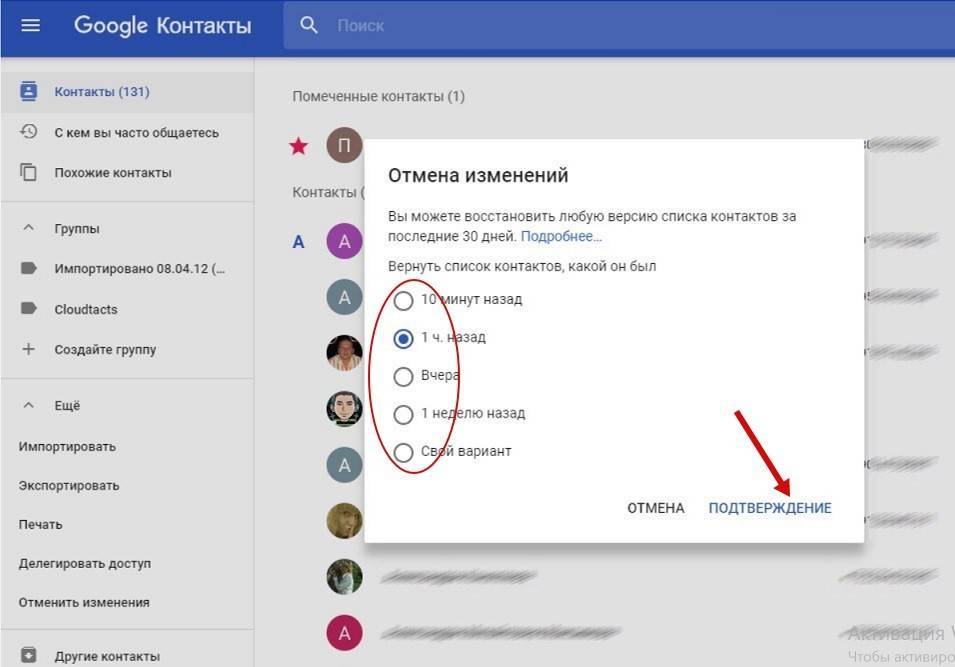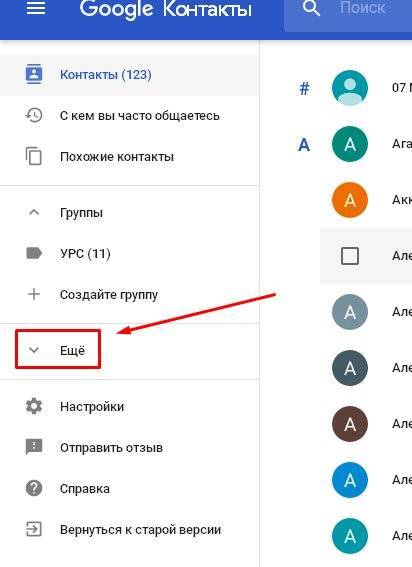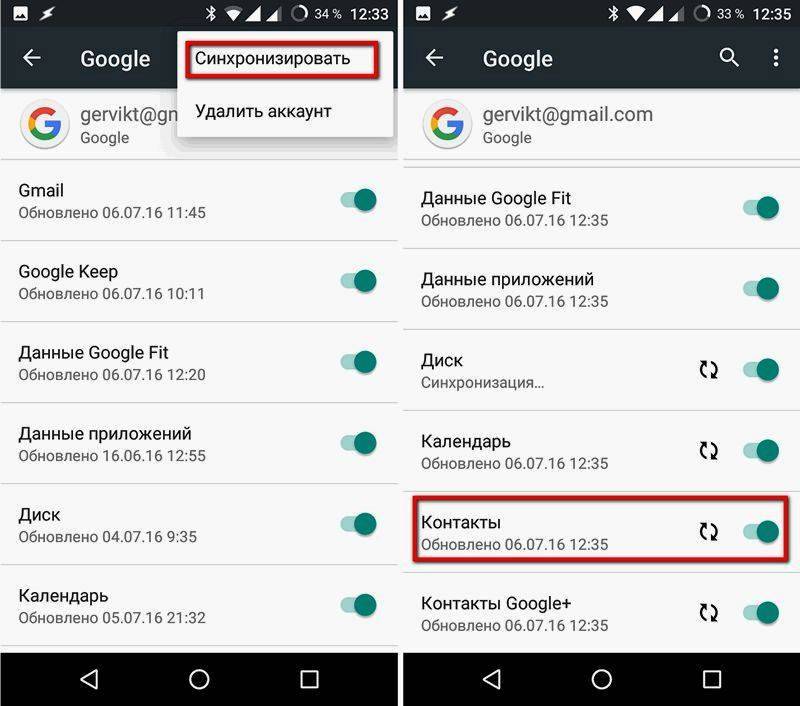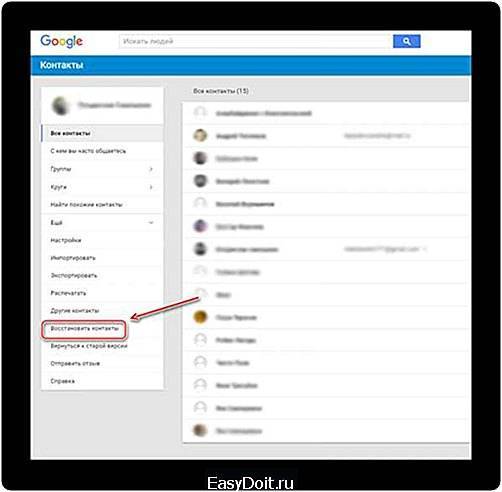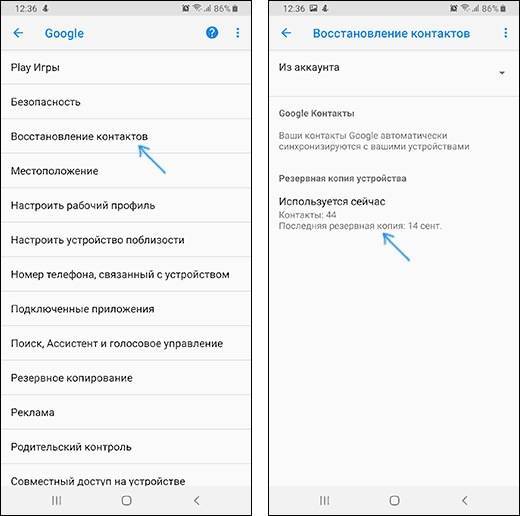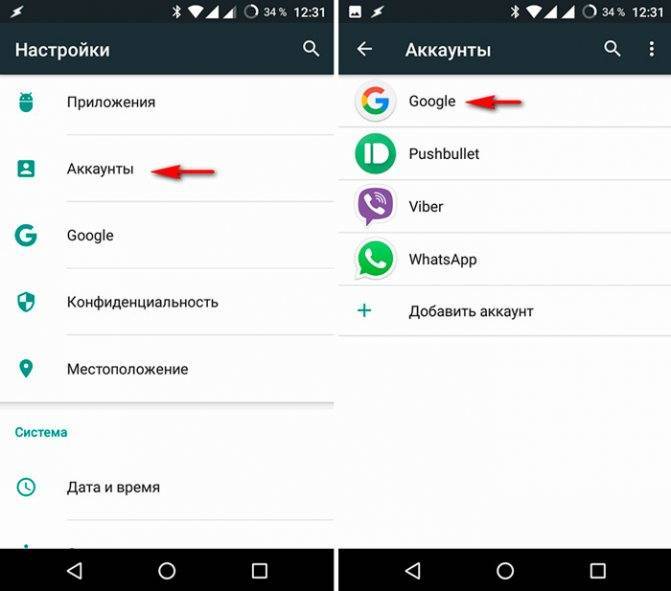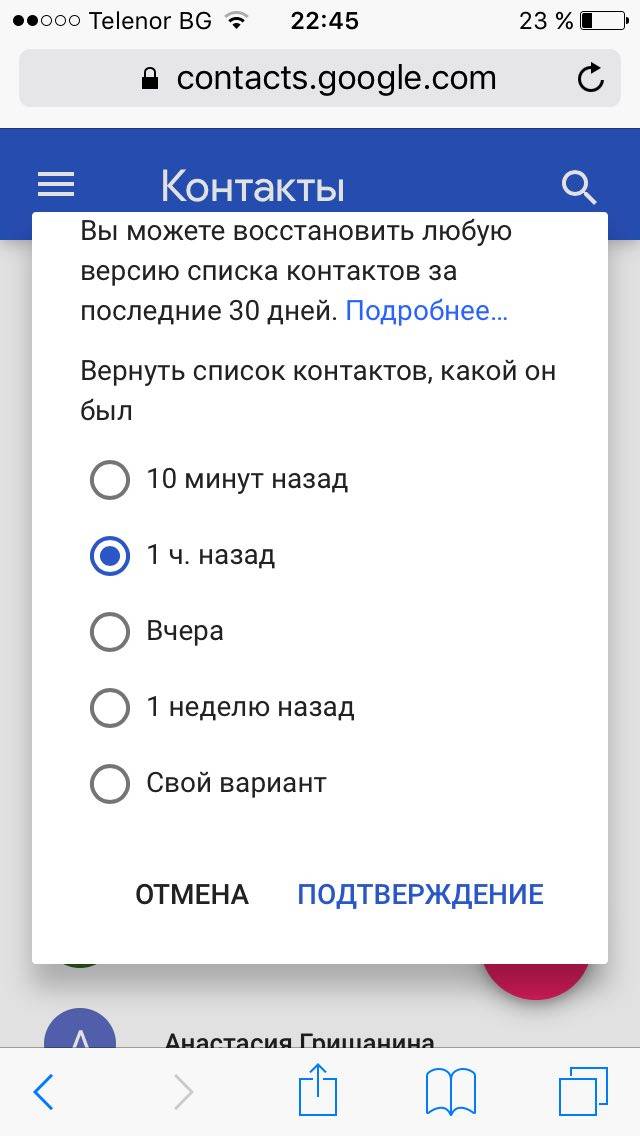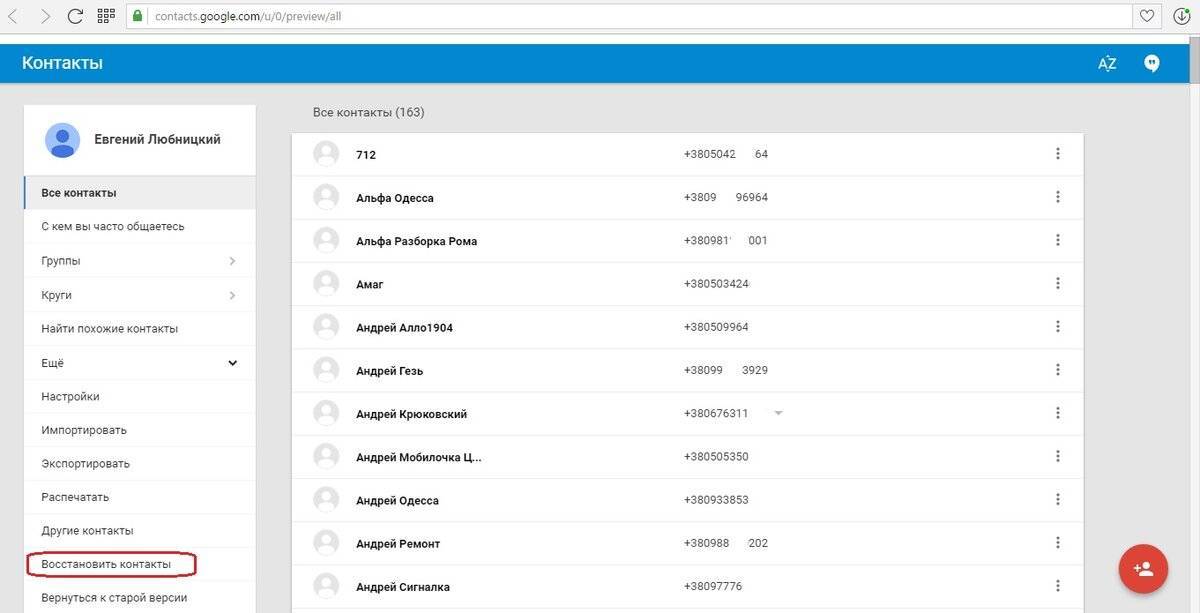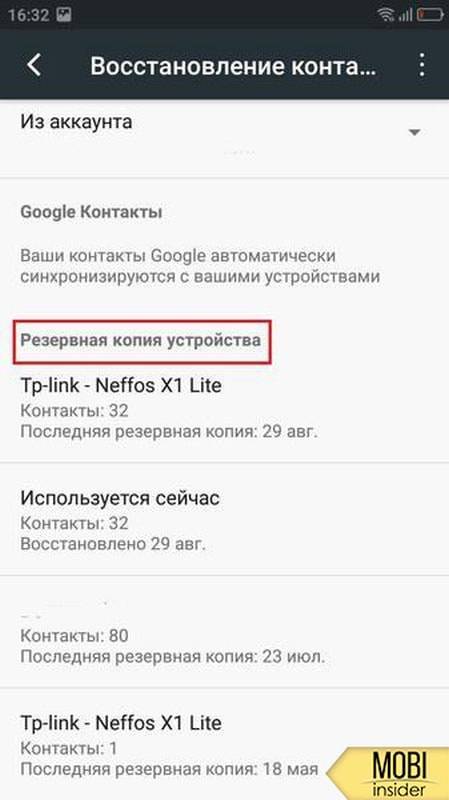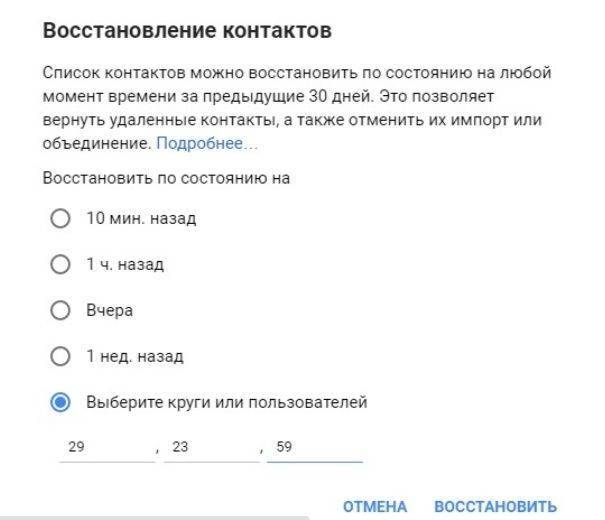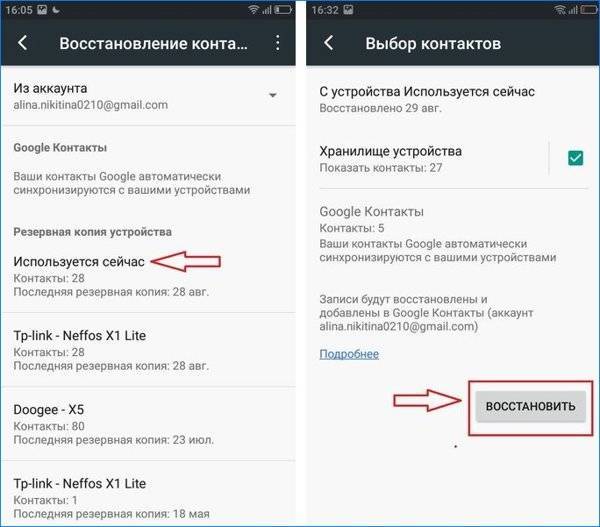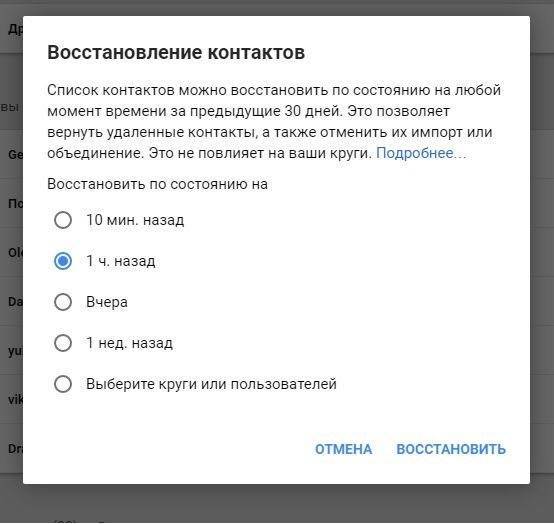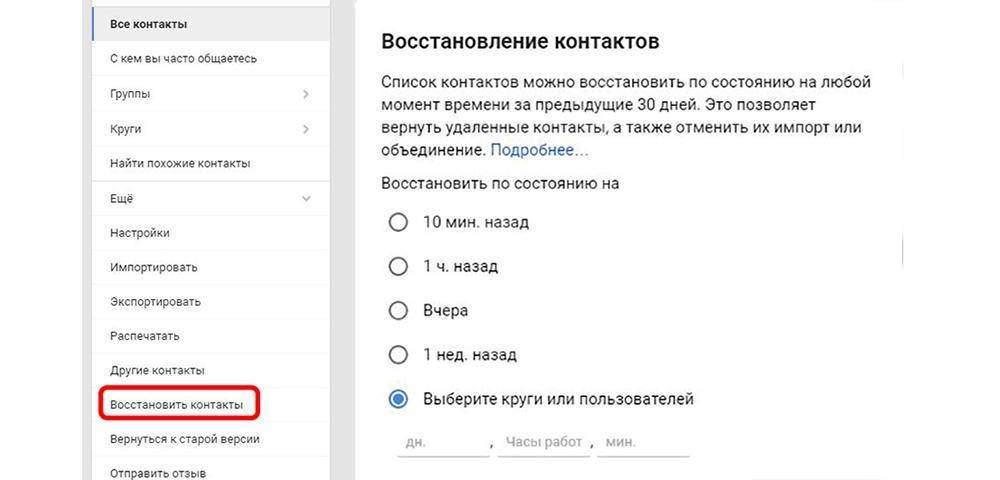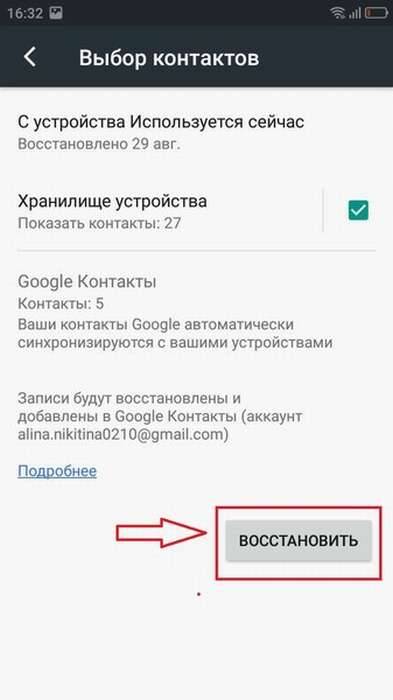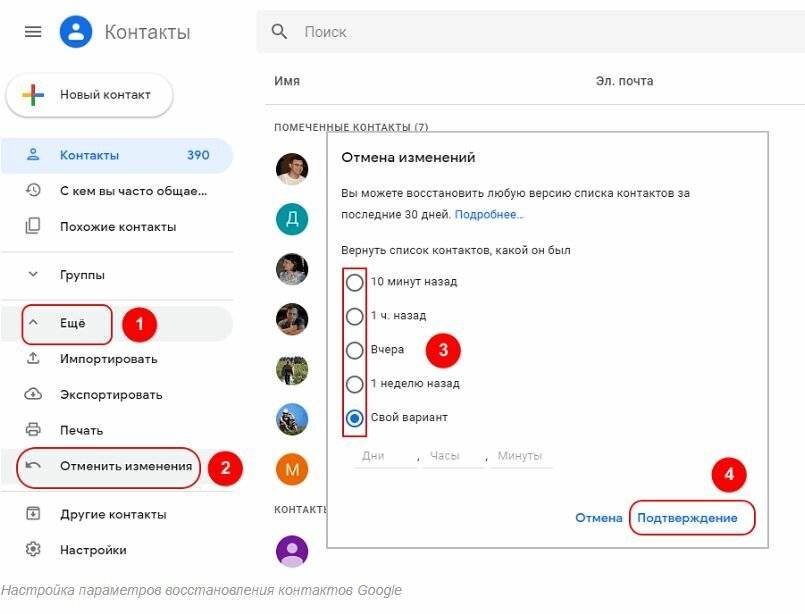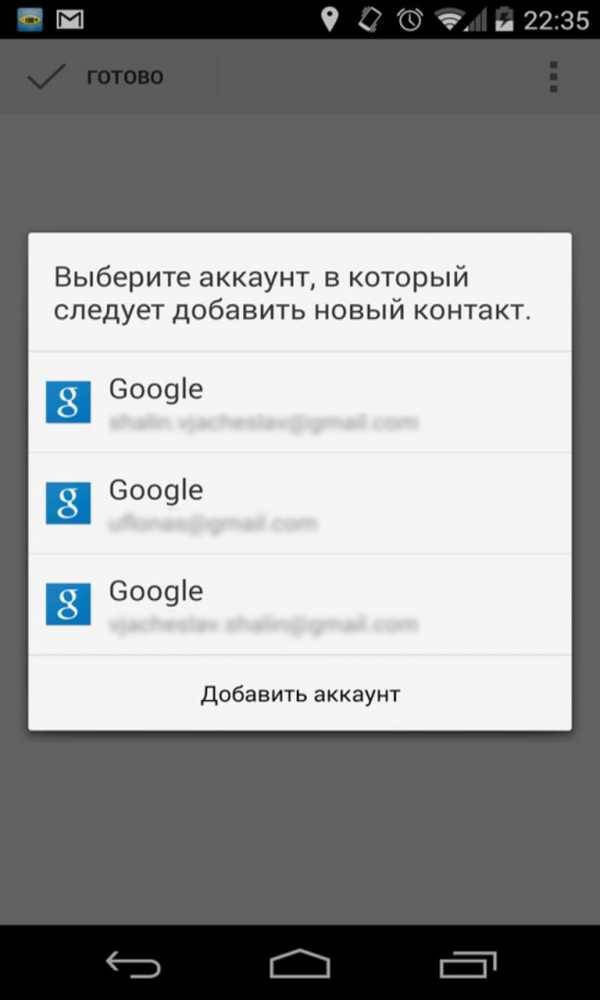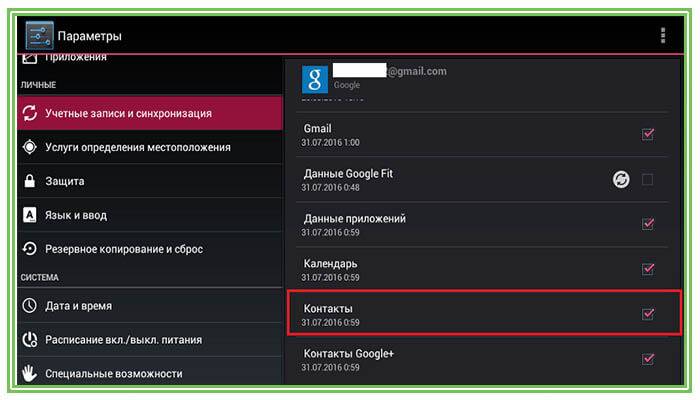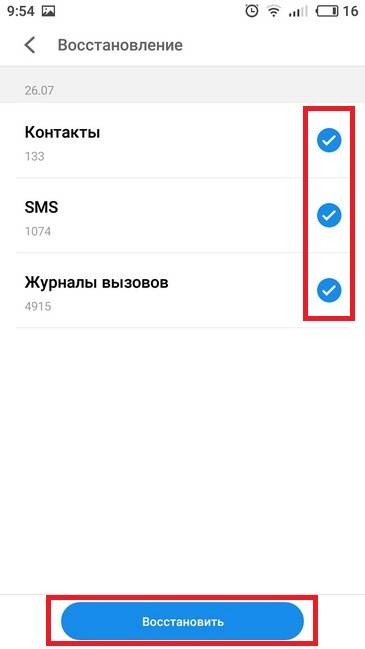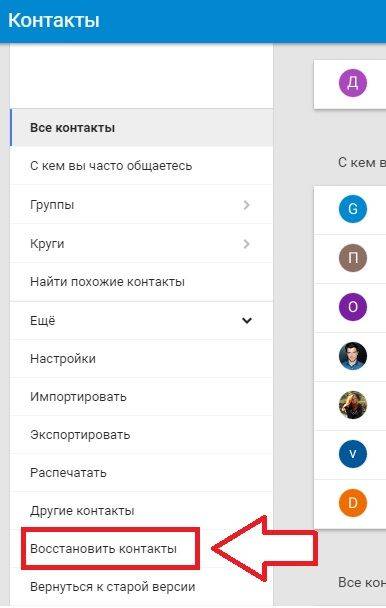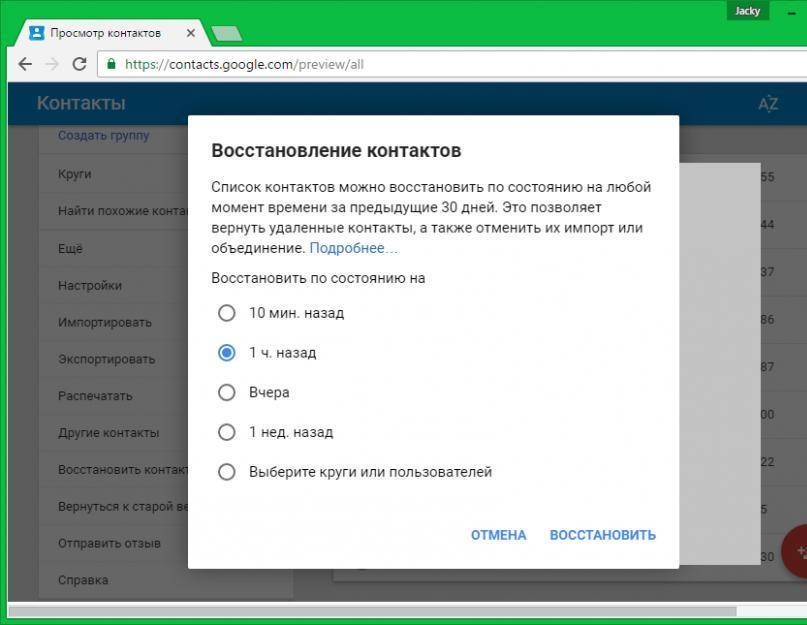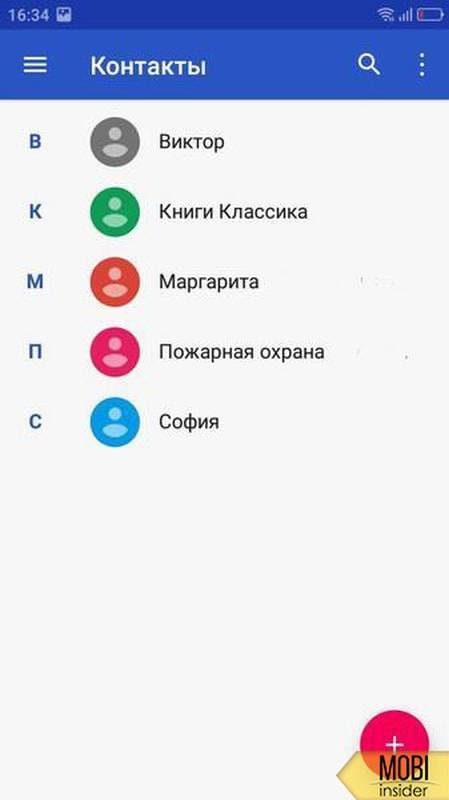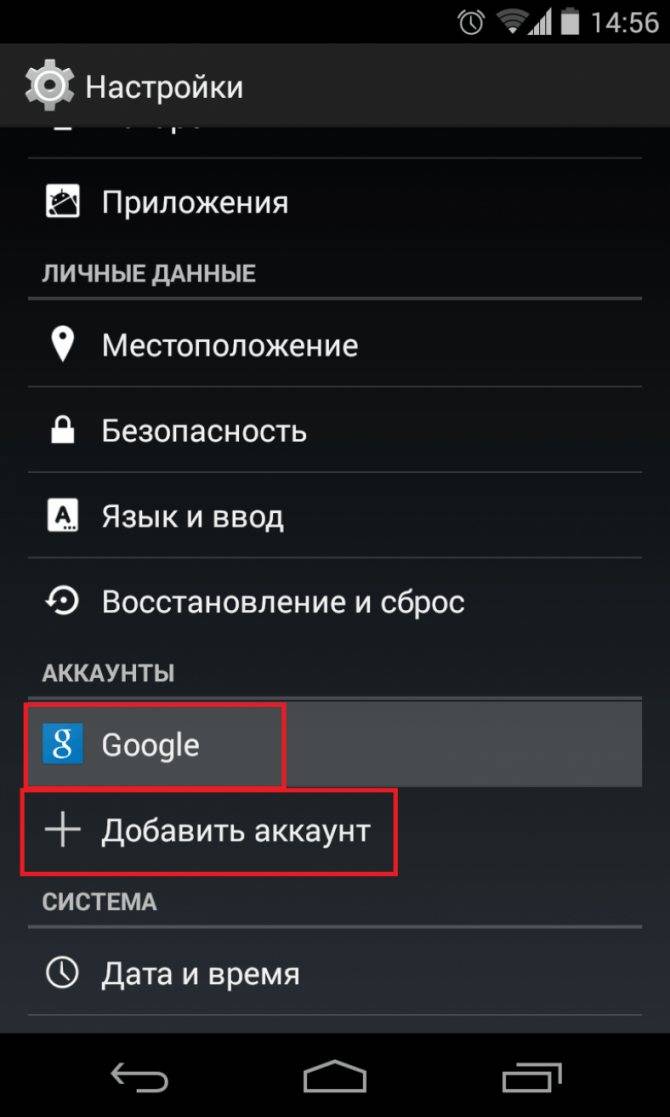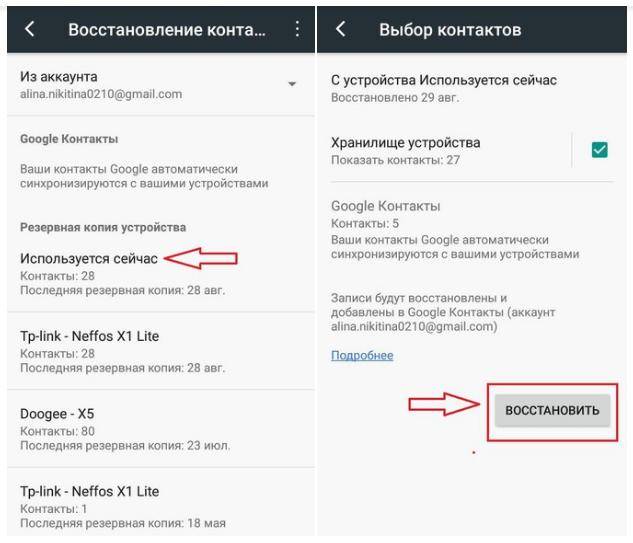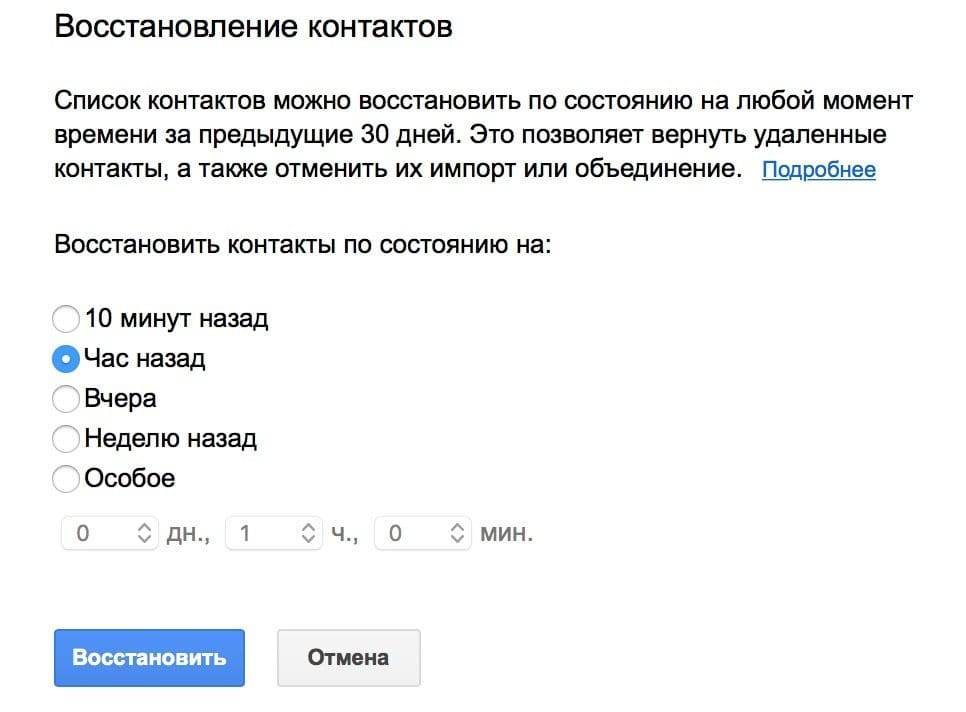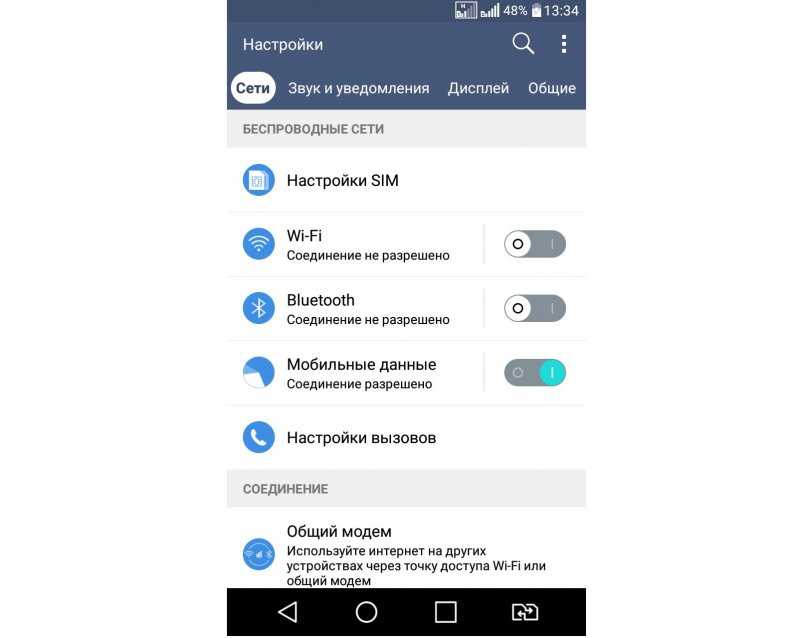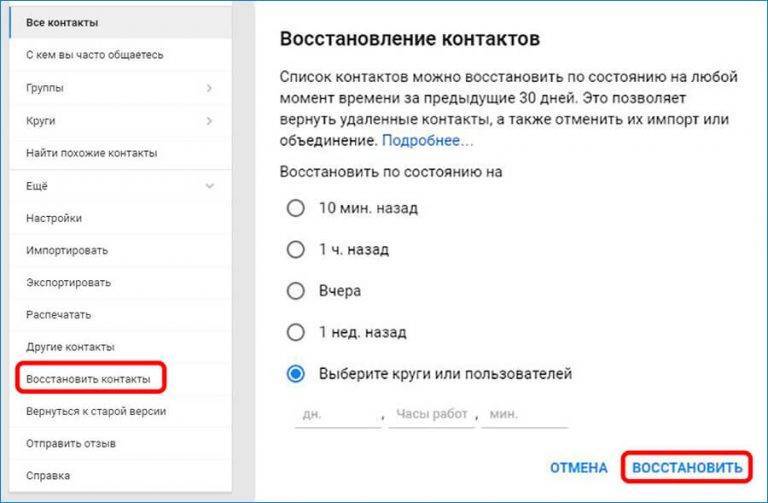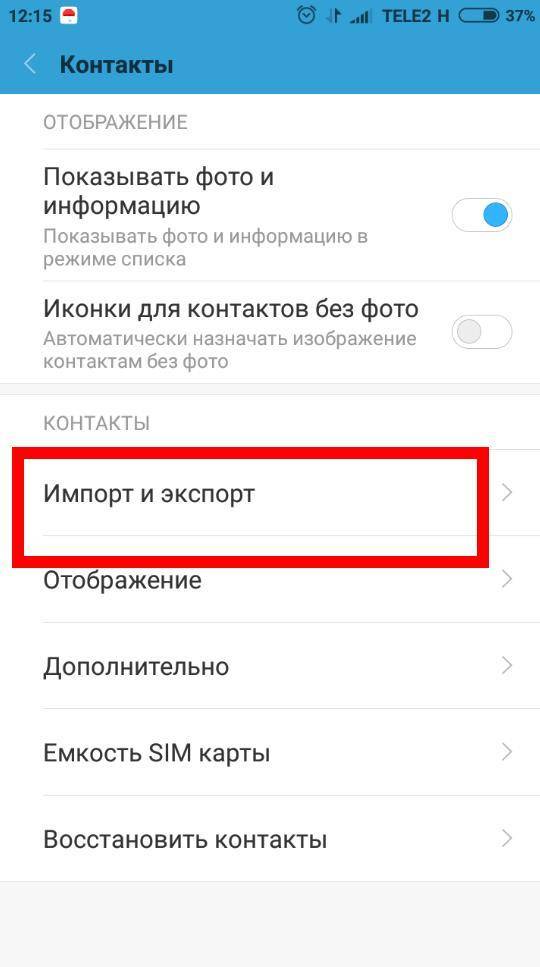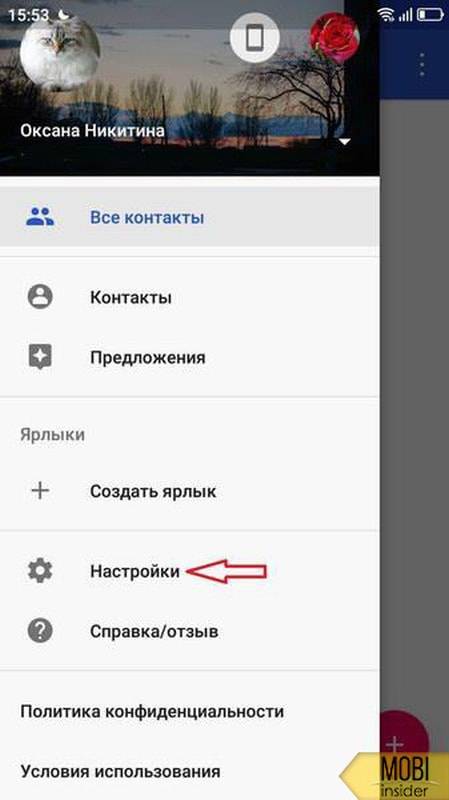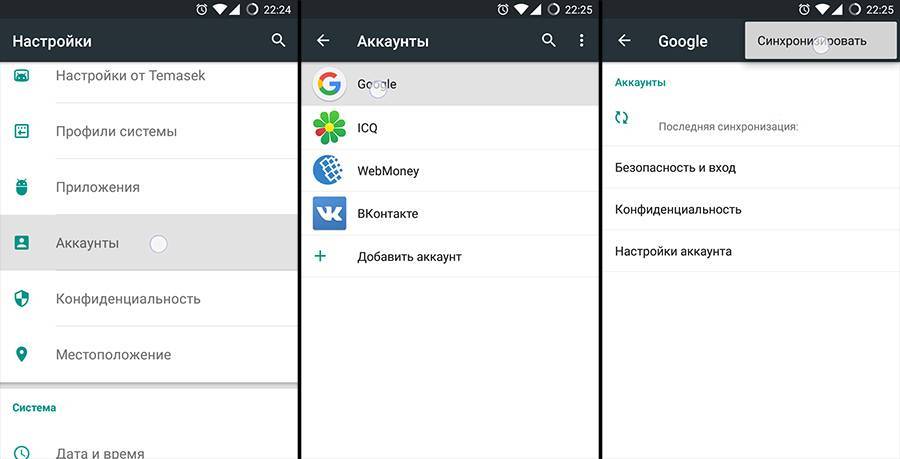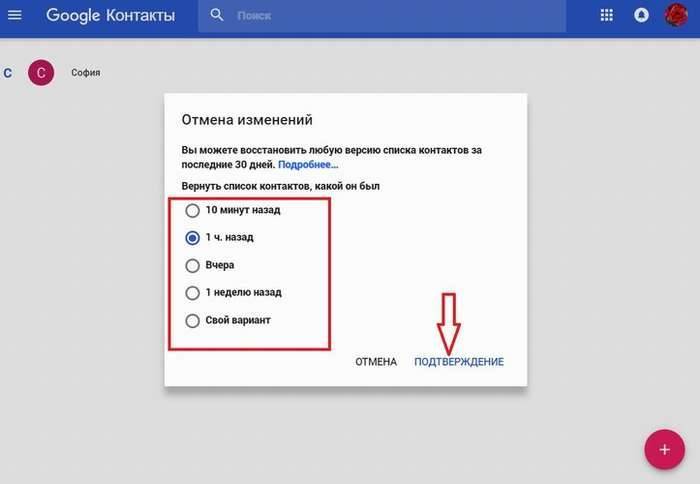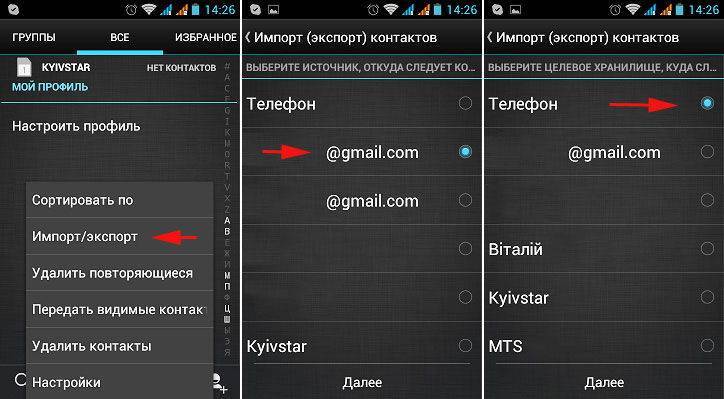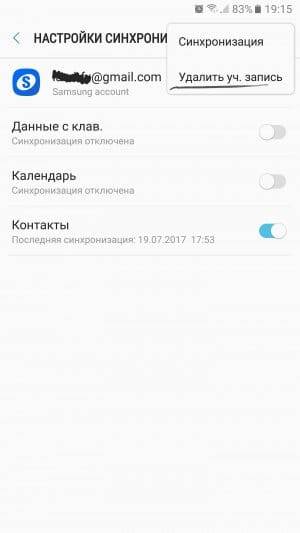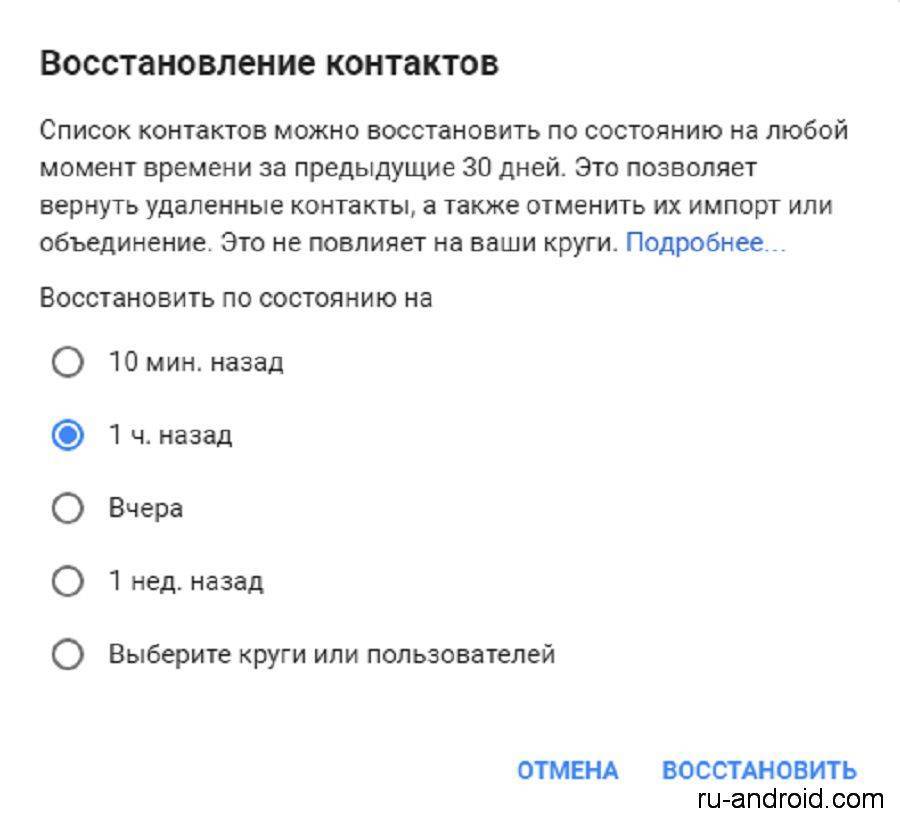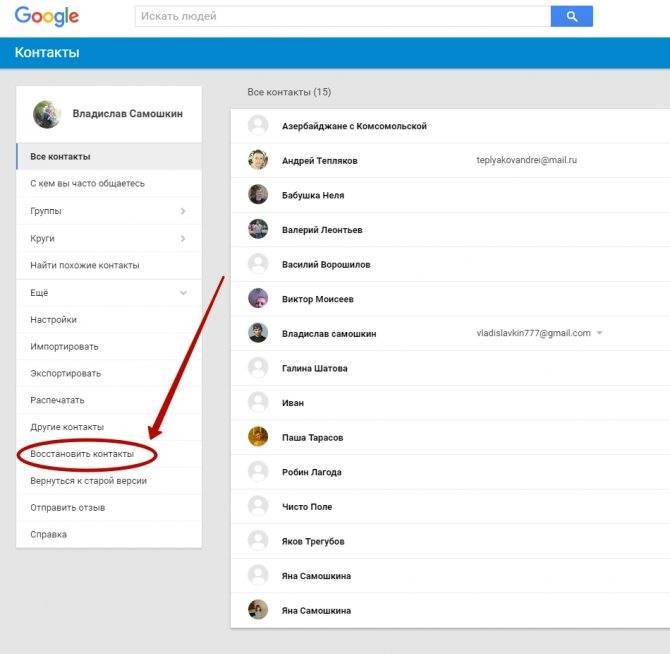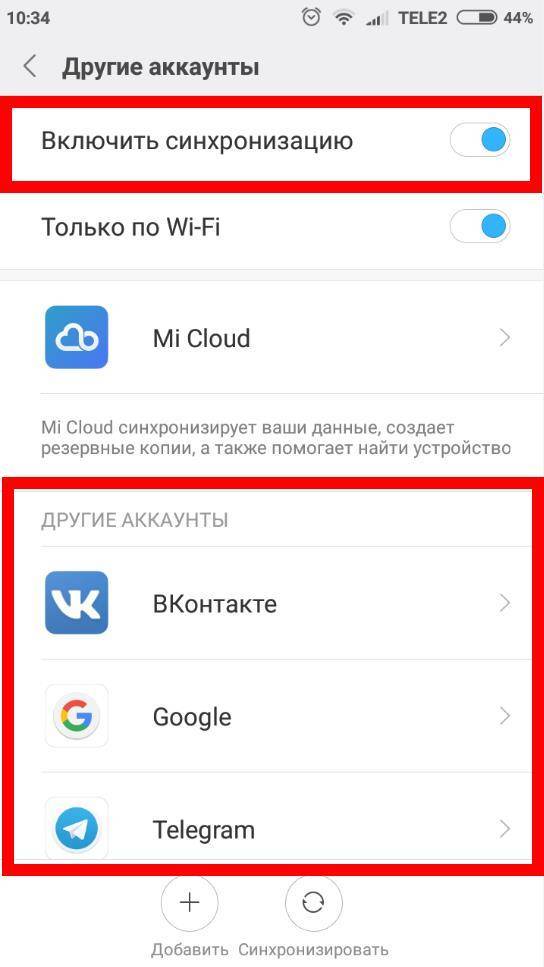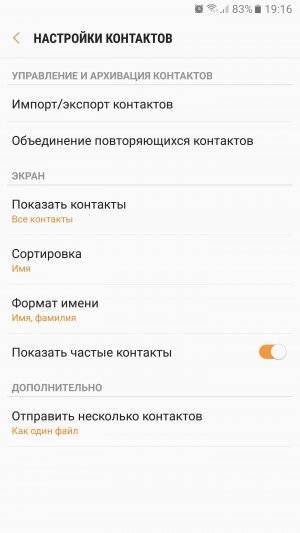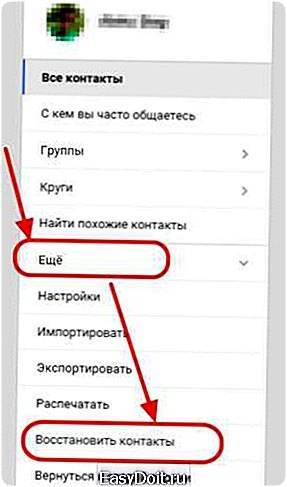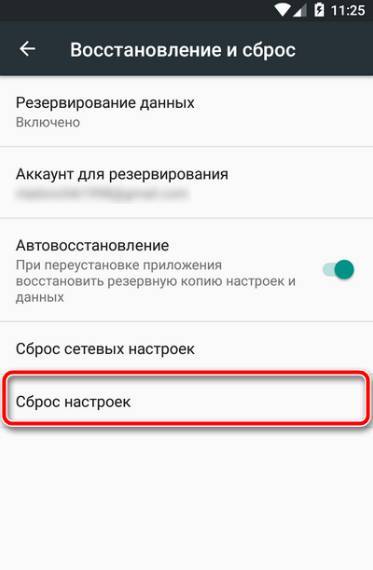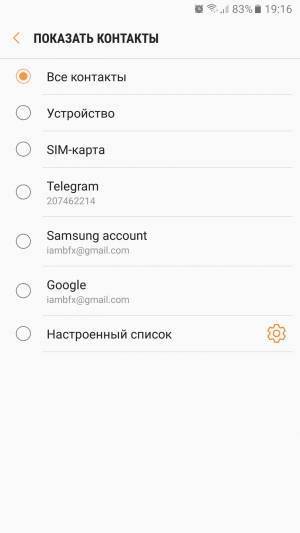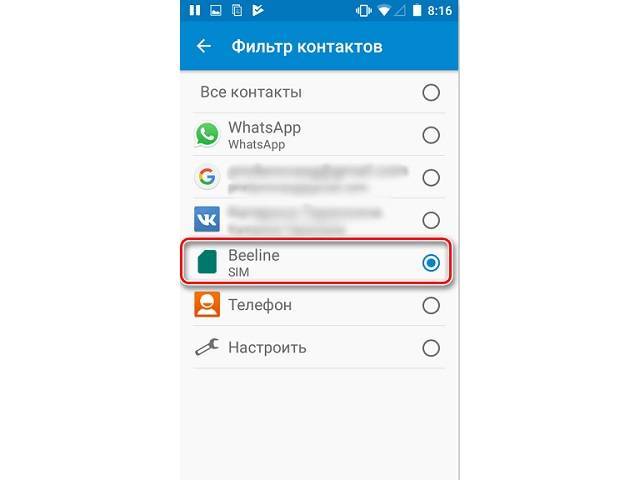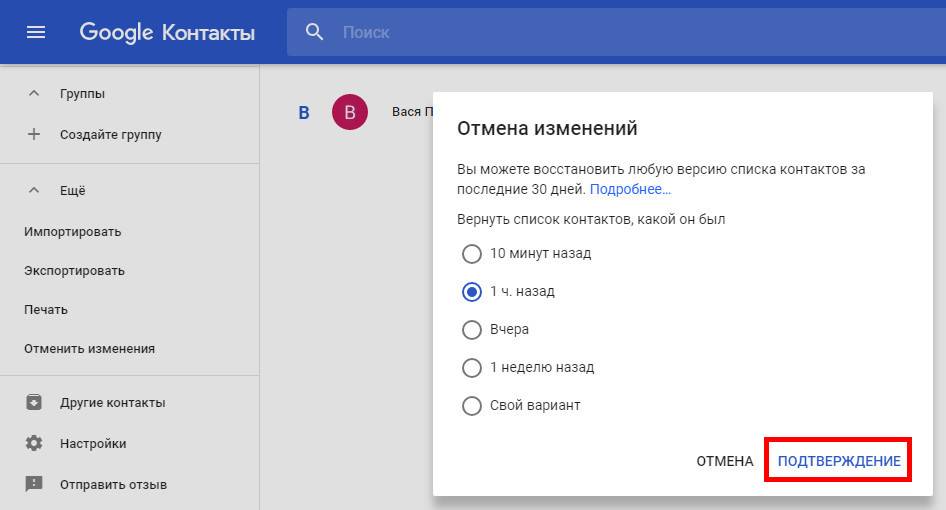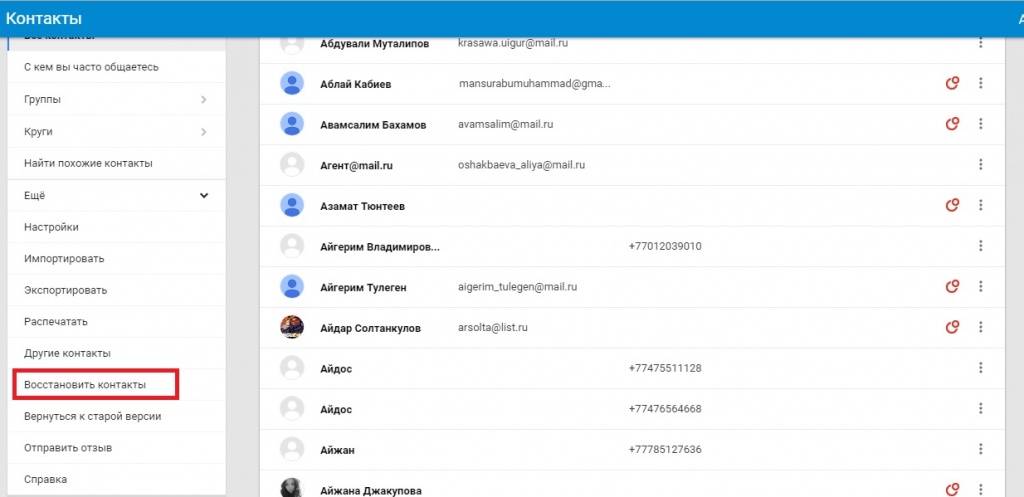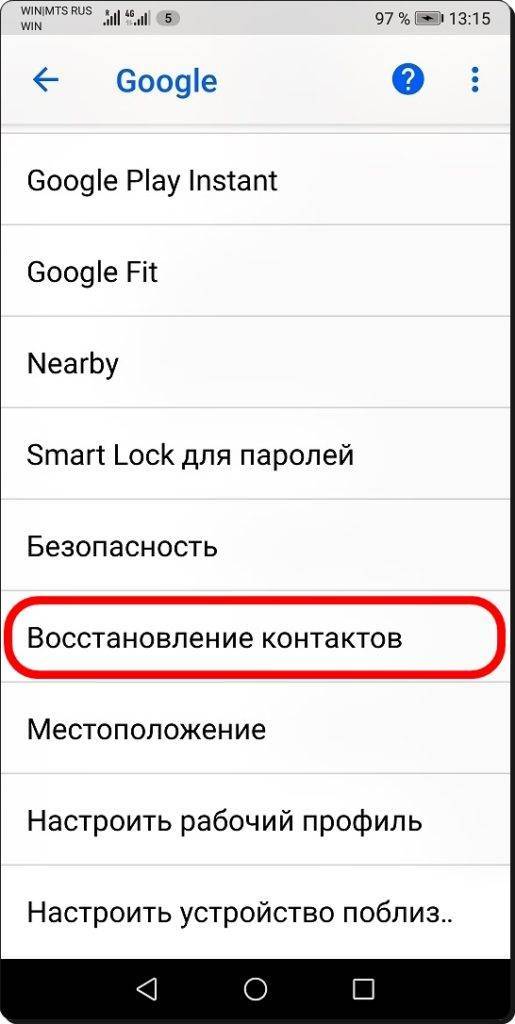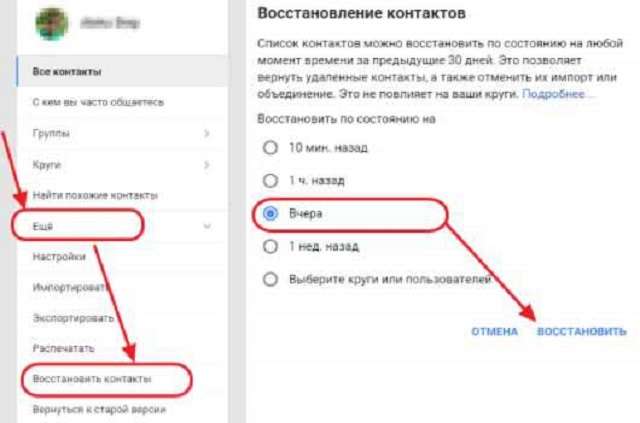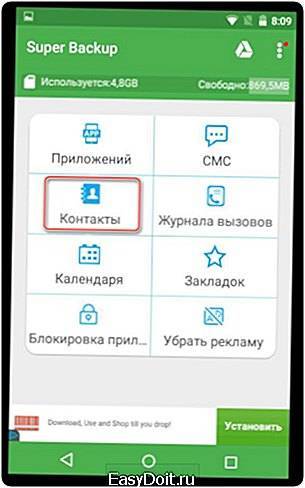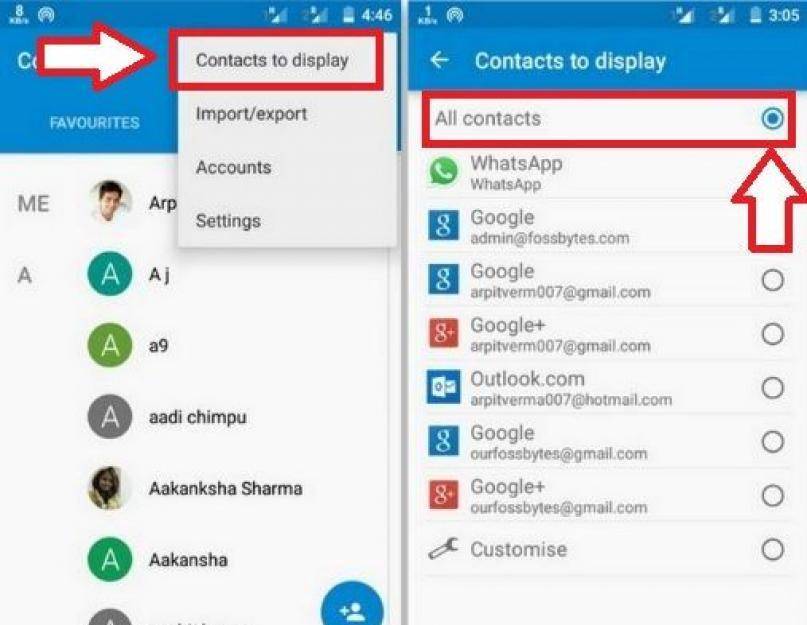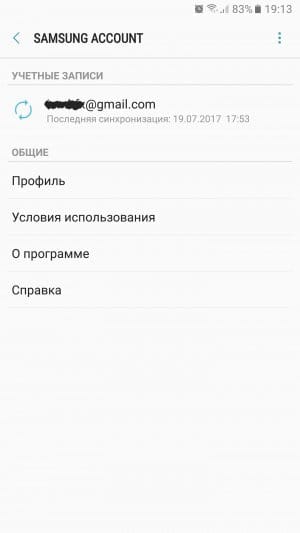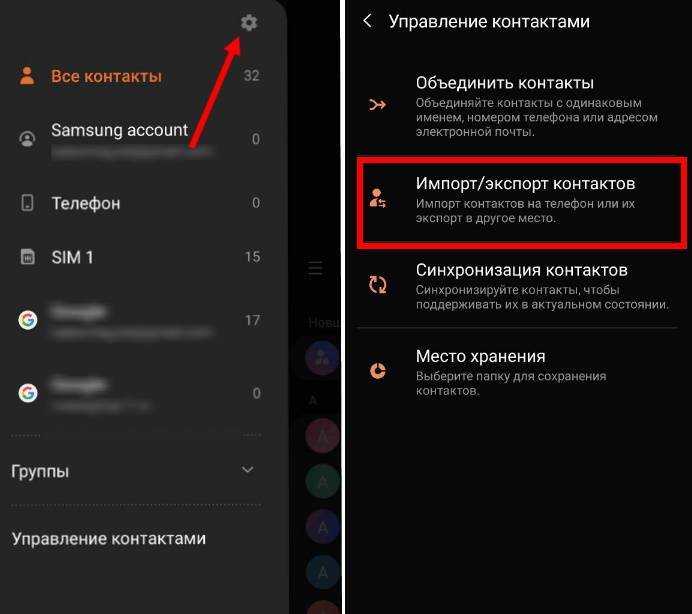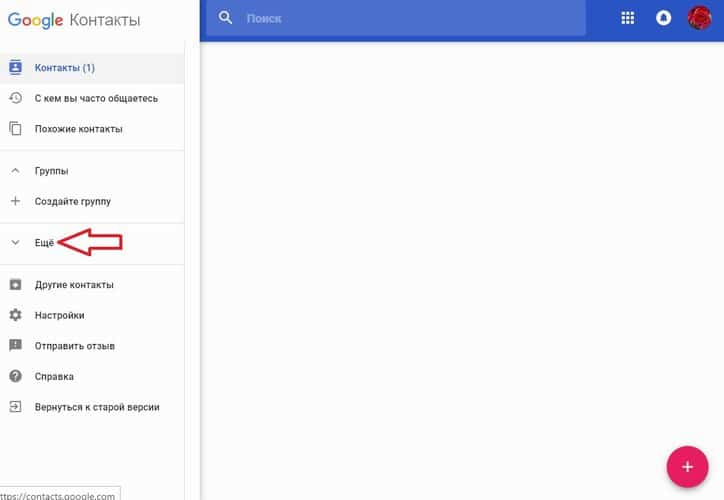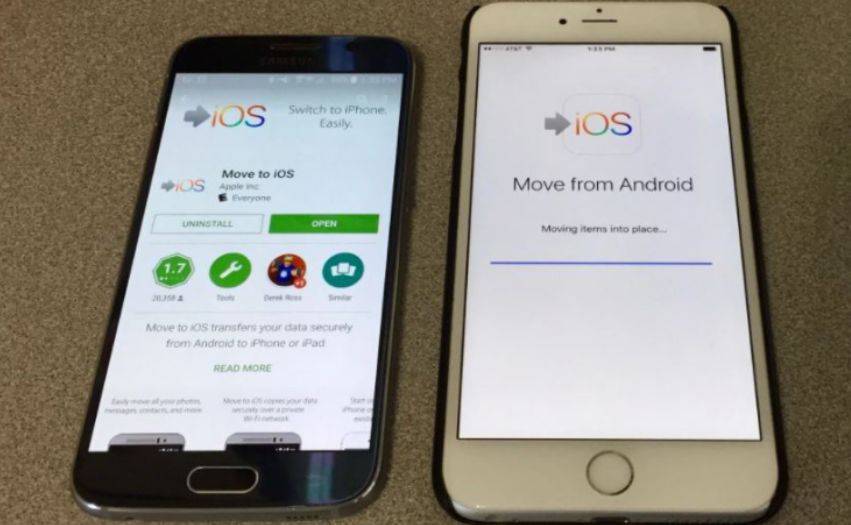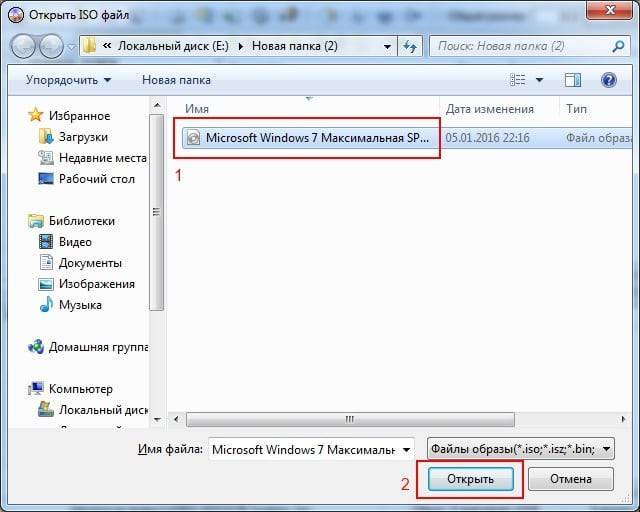Восстановление правильного отображения списков
Мы уже знаем, как восстановить удаленные контакты на Андроиде – с помощью сторонних приложений и резервных копий. Но иногда возникают ситуации, когда контакты в телефоне остаются, а мы просто не можем их увидеть. Такое случается при сбоях в настройках телефонной книги, в результате чего она пытается показать нам контакты с SIM-карты или из внутренней памяти телефона. И если память телефона и SIM-карты пусты, то мы ничего не увидим.
Для того чтобы восстановить отображение телефонной книги и вернуть доступ к телефонным записям, необходимо зайти в настройки приложения для работы с контактами. Здесь нам нужно найти пункт «Показать контакты», «Вид», «Источник контактов» и т. д (наименование пункта отличается в зависимости от используемой программы).
Посетив этот пункт, необходимо выбрать место хранения вашей текущей телефонной книги – если она хранится в аккаунте Google, выбирайте отображение контактов из вашего аккаунта. Здесь же доступен выбор отображения данных из следующих источников:
Если вы выберите пустой источник, то список контактов будет пуст. Таким образом, к отсутствию отображаемых контактов нередко приводят сбои в приложениях – нужно просто разобраться в их настройках.
Процесс восстановления контактов на Android
Для решения поставленной задачи вы можете задействовать стороннее программное обеспечение или воспользоваться стандартной функцией системы. Иногда использовать второй вариант бывает невозможно по ряду причин. В таком случае придётся прибегнуть к помощи стороннего ПО.
Способ 1: Super Backup
Это приложение нужно для регулярного создания резервных копий важных данных на телефоне и их восстановления из этой копии при необходимости. Существенным недостатком данного ПО является тот факт, что без резервной копии ничего не удастся восстановить. Вполне возможно, что операционная система сама сделала необходимые копии, которые вам просто нужно использовать при помощи Super Backup.
Инструкция:
- Скачайте приложение из Play Market и откройте его. Оно запросит разрешение к данным на устройстве, на которое следует ответить положительно.
- В главном окне приложения выберите «Контакты».
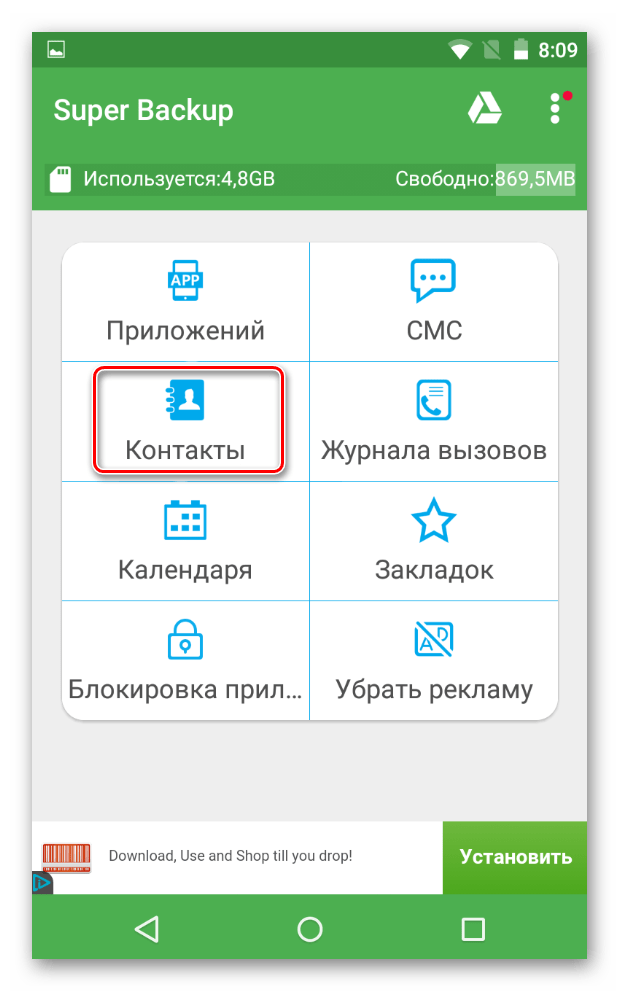
Теперь нажмите на «Восстановить».
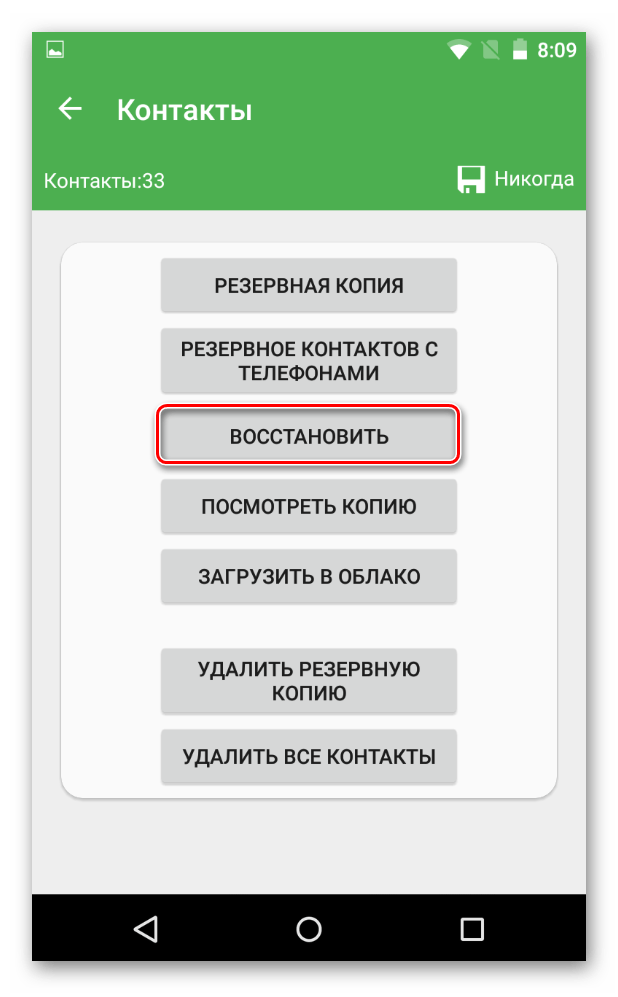
Если у вас есть на телефоне подходящая копия, вам будет предложено использовать её. Когда обнаружить её автоматически не удалось, приложение предложит указать путь до нужного файла вручную. В таком случае восстановление контактов данным способом будет невозможно ввиду отсутствия сгенерированной копии.
При условии успешного нахождения файла приложение начнёт процедуру восстановления. В ходе неё устройство может перезагрузиться.
Рассмотрим также, как с помощью этого приложения можно создать резервную копию контактов:
- В главном окне выберите «Контакты».
- Теперь нажмите на «Резервная копия», либо «Резервная копия контактов с телефонами». Последний пункт подразумевает под собой копирование только контактов из телефонной книги. Рекомендуется выбрать именно этот вариант, если в памяти мало свободного места.
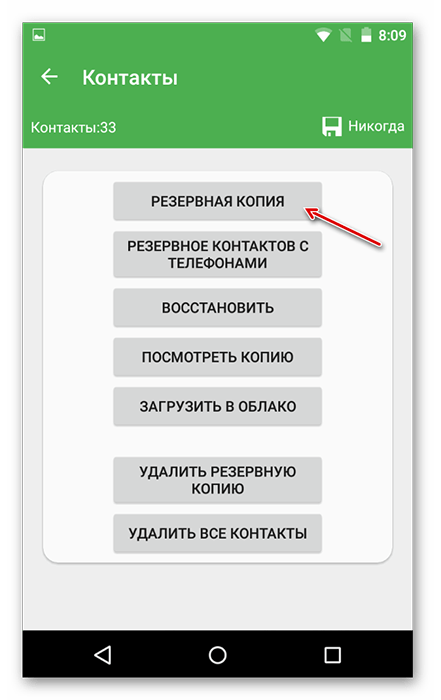
Далее вам предложено будет дать название файлу и выбрать место для его сохранения. Здесь можно всё оставить по умолчанию.
Способ 2: Синхронизация с Google
По умолчанию на многих устройствах Android идёт синхронизация с аккаунтом Google, который подключен к устройству. С помощью него вы можете отслеживать местоположение смартфона, получить к нему удалённый доступ, а также сделать восстановление определённых данных и настроек системы.
Чаще всего контакты из телефонной книги синхронизируются с аккаунтом Google самостоятельно, поэтому с восстановлением телефонной книжки по данному способу проблем возникнуть не должно.
Загрузка резервной копии контактов с облачных серверов Google происходит по следующей инструкции:
- Откройте «Контакты» на устройстве.
- Нажмите по иконке в виде троеточия. Из меню выберите «Восстановить контакты».
Иногда в интерфейсе «Контактов» нет нужных кнопок, что может означать два варианта:
- Резервной копии нет на сервере Google;
- Отсутствие нужных кнопок – это недоработка производителя устройства, который поверх стокового Android поставил свою оболочку.
Инструкция:
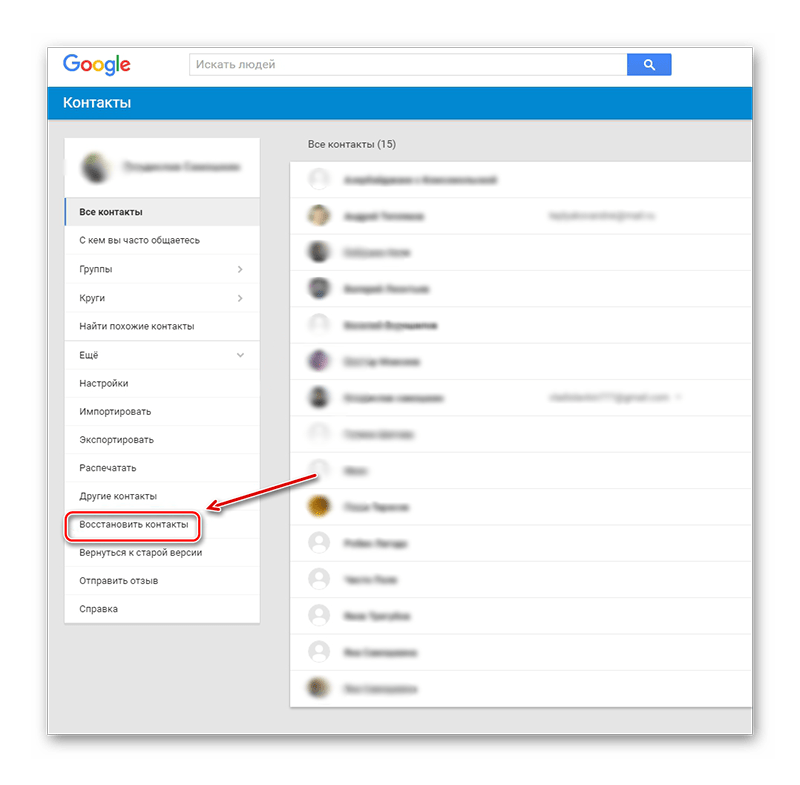
Подтвердите свои намерения.
При условии, что на сайте данная кнопка тоже неактивна, значит резервных копий нет, следовательно, восстановить контакты не получится.
Способ 3: EaseUS Mobisaver for Android
В данном способе речь идёт уже о программе для компьютеров. Чтобы использовать её, вам понадобится установить на смартфон root-права. С её помощью вы можете восстановить почти любую информацию с Android-устройства, не используя при этом резервных копий.
Подробнее: Как получить root-права на Android
Инструкция по восстановлению контактов при помощи этой программы выглядит следующим образом:
С помощью рассмотренных выше способов вы можете сделать восстановление удалённых контактов. Однако если у вас нет на устройстве или в аккаунте Google их резервной копии, то рассчитывать вы можете только на последний способ.
Опишите, что у вас не получилось.
Наши специалисты постараются ответить максимально быстро.
Пропали контакты на Android: как восстановить самостоятельно
Для начала хотелось бы привести в пример перечень программ, с которыми можно работать для достижения поставленной цели:
- Wondershare Dr.Fone;
- Super Backup Pro;
- Recuva;
- Android Data Recovery;
- Undelete Beta и другие.
Кроме них, есть множество подобного софта. Чаще всего для понадобится подключение телефона к компьютеру, но в некоторых случаях можно скачать утилиту только на гаджет и пользоваться лишь подручными методами.
Лучше всего, конечно же, позаботиться о сохранности данных заранее и хранить их в облаке или синхронизировать с другими устройствами.
Андроид как нельзя лучше справляется со своей задачей. Если з, так они точно не потеряются. А редактировать вы сможете их даже с компьютера, главное, не терять данные от своей учетной записи.
Надеемся, вы сможете восстановить все необходимые контакты а еще лучше – если и вовсе не будете их терять.
исчезли номера из телефона? Чем это может быть вызвано? Можно ли их как-то восстановить? Разберёмся в данной ситуации на примере таких известнейших платформ, как Android и iOS.
Как восстановить номера, которые исчезли из телефона Android ?
Для этого мы можем воспользоваться стандартным способом восстановления, который предлагает нам Gmail, или же специальным приложением. Нередко необходимость в этом возникает после того, как мы сбросили настройки, обновили прошивку, или же после заражения каким-нибудь вирусом. Причины могут быть самыми разнообразными.
Большинство мобильных устройств Android постоянно синхронизируются с аккаунтом Google – конечно же, при условии доступа к Интернету. Для восстановления заходим в аккаунт, выбираем «Gmail», после чего – пункт «Контакты» > «Дополнительно». Выбираем пункт восстановления контактов. Не забываем указать временной отрезок, за который нам нужно произвести восстановление.
Если это не помогло, необходимо удалить и вновь добавить аккаунт Gmail через настройки нашего аппарата. Проблемы с восстановлением могут возникнуть, если контакты были сохранены не как Google-контакты, а на устройстве или на SIM-карте.
Как уже было сказано, если исчезли номера из телефона Android, можно воспользоваться специальным программным обеспечением . К примеру, подходящим приложением станет Super Backup Pro.
Что делать, если из телефона iOS исчезли номера?
Начнём с того, что восстановление номеров на этой платформе возможно, если мы предварительно позаботились о резервном копировании . Обычно контакты восстанавливаются через iTunes, «облако» (iCloud), или же через специальное приложение в OS X.
Конечно, причины исчезновения номеров могут быть весьма прозаичными. К примеру, нередки случаи, когда мы просто поместили ползунок в iCloud в неактивное положение (напротив пункта «Контакты»).
Если контакты были удалены из «облачного» хранилища, мы также сможем их восстановить. Отключаем на своём ПК Wi-Fi. После этого запускаем «Контакты» в iCloud (если мы восстанавливаем их через OS X, этот пункт может называться несколько по-другому, например, «Адресная книга»). Находим интересующий нас номер, открываем его и экспортируем в Vcard (то есть сохраняем его с расширением vcf на тот случай, если что-то пойдёт не так).
Контакты также легко восстановить из резервной копии приложения iTunes на ПК (при условии, что backup был сделан).
Неправильная эксплуатация смартфонов и планшетов частенько приводит к непредвиденным техническим сбоям, заканчивающимся или потерей конфиденциальной информации, например если пропали контакты на Андроиде, или непроизвольной перезагрузкой, вылетами и неработающими сервисами от Google.
И причин неправильной эксплуатации много – использование непроверенных или недоведенных до совершенства прошивок, неорганизованный «сброс параметров и контента», необоснованное применение функции Hard Reset, механические повреждения. Словом, сложнее найти не причину, а узнать как восстановить контакты и прочую информацию.
Решения: Как восстановить потерянные контакты на телефоне Samsung Galaxy
Теперь посмотрим, как восстановить удаленные или потерянные контакты на телефоне Samsung Galaxy. Но перед началом работы следует помнить, что вы не можете продолжать пользоваться телефоном Samsung, восстанавливать заводские настройки и форматировать данные после исчезновения ваших контактов.
Шаг 1 Подключите телефон к компьютеру
1. Загрузите и установите DataKit Android Data Recovery, как описано выше, запустите его и выберите модуль Android Data Recovery.
2. Затем подключите телефон к компьютеру с помощью USB-кабеля.
3. Через несколько секунд вы обнаружите, что ваш телефон обнаружен инструментом на компьютере. Если не удается обнаружить телефон Android, сначала включите отладку USB на телефоне, как показано ниже.
Шаг 2 Включить отладку USB
1. Включите отладку по USB на вашем устройстве, чтобы убедиться в успешном восстановлении. Не беспокойтесь, потому что это безопасно и просто.
2. Не знаете, как включить отладку по USB? Просто следуйте инструкциям:
a: Найти приложение Настройки приложение на главном экране.
b: Сдвиньте экран, чтобы найти предмет Возможности разработчика и нажмите на него.
c: Включите кнопку в верхней части интерфейса. Затем сдвиньте экран, чтобы найти вариант USB отладки, Включите его и подтвердите свои действия во всплывающем окне.
Шаг 3 Поставьте галочку напротив Контакты
Если вы хотите восстановить больше данных, вы можете проверить больше элементов из таблицы. А затем нажмите Следующая начать сканирование.
Шаг 4 Убедитесь, что ваш телефон будет рутован
1. Для того, чтобы процесс проходил быстро, инструмент требует, чтобы ваш телефон был рутирован. Если ваш телефон не был рутирован, он предоставит приложение-помощник для рутинга вашего телефона. Опять же, вам не нужно беспокоиться о безопасности вашего телефона, потому что приложение является безопасным.
2. Тогда, пожалуйста, нажмите Разрешить / Grant / Авторизоваться когда запрос появляется на экране телефона. Нажмите Повторите если нет ответа.
Шаг 5 Предварительный просмотр перед восстановлением контактов из Samsung Galaxy
1. Пожалуйста, подождите некоторое время, прежде чем сканирование завершится. Сколько времени это займет, зависит от количества ваших файлов на вашем телефоне.
2. После завершения сканирования проверьте, соответствует ли информация тем, что вы хотите.
3. А затем выберите контакты, которые вам нужно восстановить.
4. Затем нажмите Восстанавливать сохранить их на своем компьютере в формате HTML или XML.
5. Затем вы можете импортировать их в свой Samsung.
Поддерживаемые модели телефонов Samsung:
| Galaxy S | Galaxy Note | Galaxy Tab (вся модель) |
| Galaxy S2 | Galaxy Note2 | |
| Galaxy S3 | Galaxy Note3 | |
| Galaxy S4 | Galaxy Note4 | |
| Galaxy S5 | Galaxy Note5 | |
| Galaxy S6 | Galaxy Note6 | |
| Galaxy S7 | Galaxy Note7 | |
| Galaxy S8 | Galaxy Note8 | |
| Galaxy S9 | ||
| Galaxy Край S6 | ||
| Galaxy Край S7 | ||
| Galaxy S8 + | ||
| Galaxy S9 + | ||
| и более… |
Теперь все этапы восстановления потерянных контактов завершаются на этом. С Datakit Android Data Recovery вы можете легко найти потерянные данные обратно. Это простой и безопасный процесс. Но лучше сохранить привычку делать резервные копии ваших данных. В следующий раз, когда ваша семья или друг встретятся с той же проблемой, я надеюсь, что это поможет им решить ее.
Скачать Android восстановления данных бесплатно сейчас!
Купить Android восстановления данных сейчас!
Восстановите удаленные SMS, контакты, фотографии, журнал звонков, чат WhatsApp, видео и многое другое.
Введите адрес электронной почты, мы вышлем вам ссылки для загрузки наших продуктов.
Внимание: Наш продукт доступен только для Windows и Mac OS
Использование специальных приложений
Если предыдущие способы как восстановить контакты в телефоне Андроид вам не подошли, можно воспользоваться специальными программами, чтобы вернуть потерянную информацию.
Easeus Mobisaver
Приложение имеет версии как для компьютера, так и для мобильных устройств.
Как восстановить удаленные контакты при помощи Easeus Mobisaver для ПК:
- Скачайте и установите утилиту на компьютер.
- На смартфоне включите режим отладки по USB, это делается в разделе настроек «Параметры разработчика». Если данный (или подобный) пункт отсутствует, перейдите в меню «Об устройстве» и 5-10 раз нажмите на строку, в которой указана сборка.
- Запустите Mobisaver на ПК и дождитесь, пока утилита обнаружит мобильное устройство.
- Нажмите кнопку «Старт».
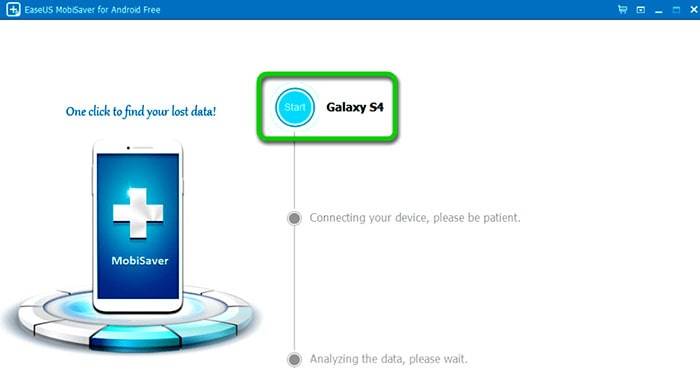
Найденные записи можно сохранять на компьютер для последующего экспорта на мобильное устройство, но в таком случае возможно некорректное отображение имени. Более простой способ — внести нужные данные в телефонную книгу вручную.
Порядок восстановления контактов на смартфоне:
- Запустите приложение и предоставьте ему права суперпользователя.
- Тапните по плитке Contacts.
- После того, как сканирование завершится, записи можно скопировать на устройство по одной вручную (в бесплатной версии), или восстановить сразу все при помощи кнопки Recover (если вы купили лицензию).
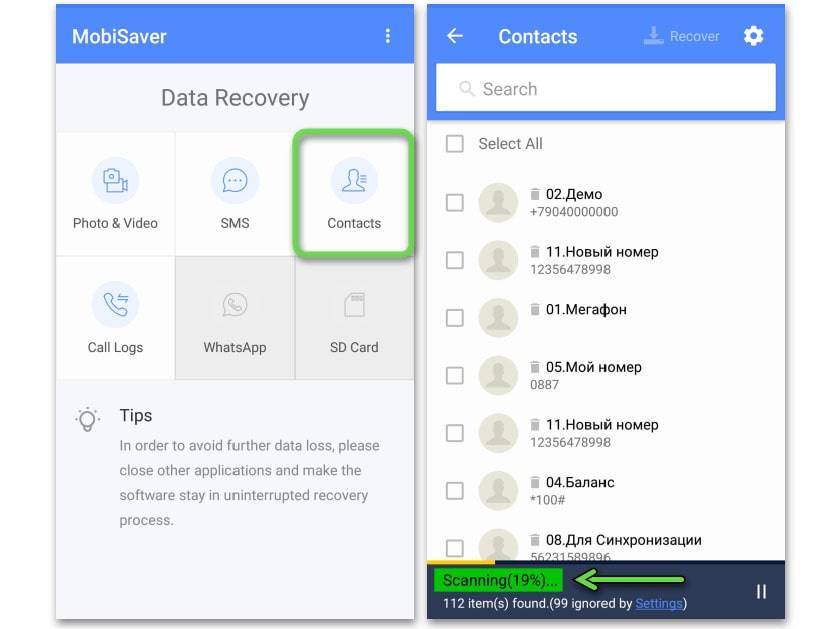
Tenorshare Data Recovery
Утилита является платной, но она может помочь в восстановлении контактов, которые были давно удалены. К тому же, программа не требует прав суперпользователя и подходит к большинству моделей Android-смартфонов.
Как восстановить контакты в телефоне при помощи Tenorshare Data Recovery:
- Скачайте и установите утилиту на компьютер.
- Активируйте режим разработчика на мобильном гаджете.
- Запустите приложение на ПК и подключите к нему смартфон.
- Включите сканирование (можно выбрать быстрое, либо глубокое).
- Передвиньте ползунок или установите галочку (в зависимости от версии) напротив строки Contacts.
- Потерянная информация вернется в адресную книгу.
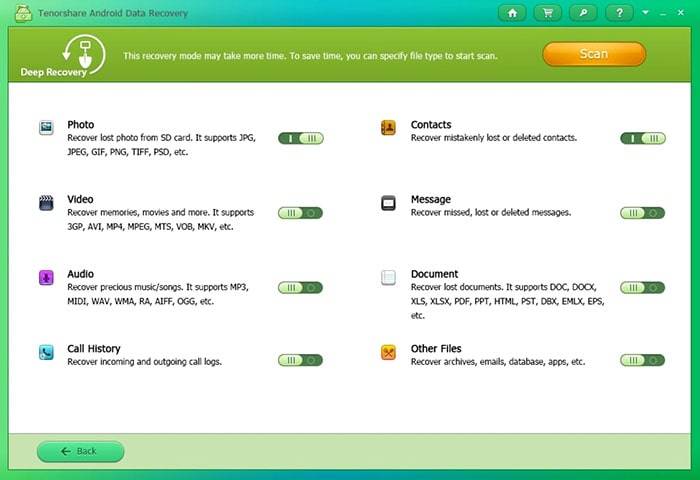
Подобным функционалом обладают Android Data Recovery, Dr.phone и ряд других похожих приложений, но для их работы также необходимы Root-права и приобретение лицензии.
Материал помог2Не получилось
Загружаем номера из аккаунта Google
Этот способ на гаджетах Андроид является наиболее актуальным. Данный метод является актуальным, если вы работали с Гугл аккаунтом и предварительно активировали опцию обмена информации с сервером.
Выполняем восстановление контактов:
- Заходим в «Контакты», жмем на 3 точки.
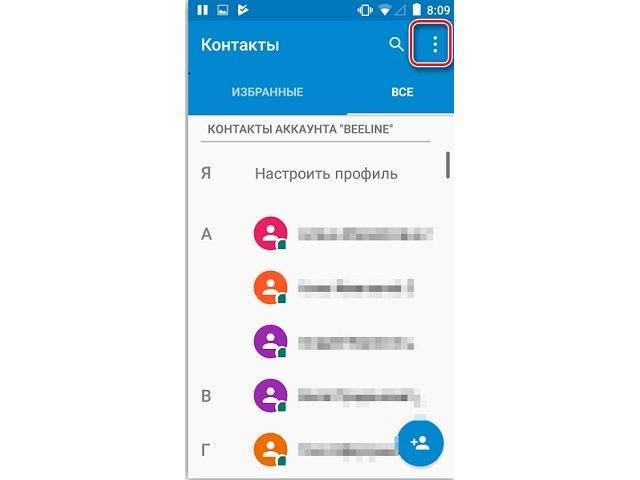
Указываем «Импорт/экспорт».
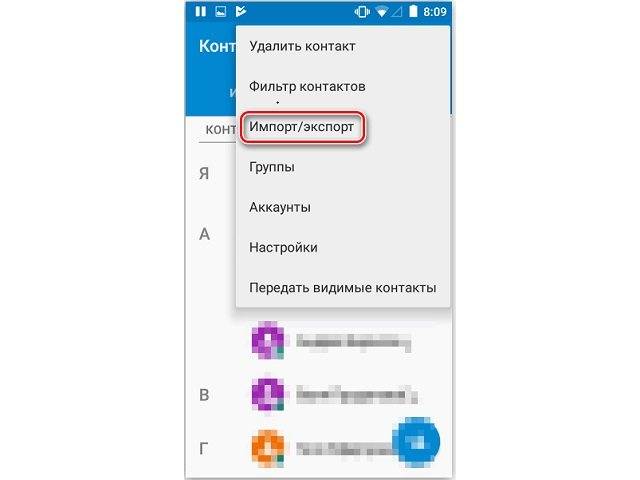
Вводим источник получения информации – «Аккаунт Google».
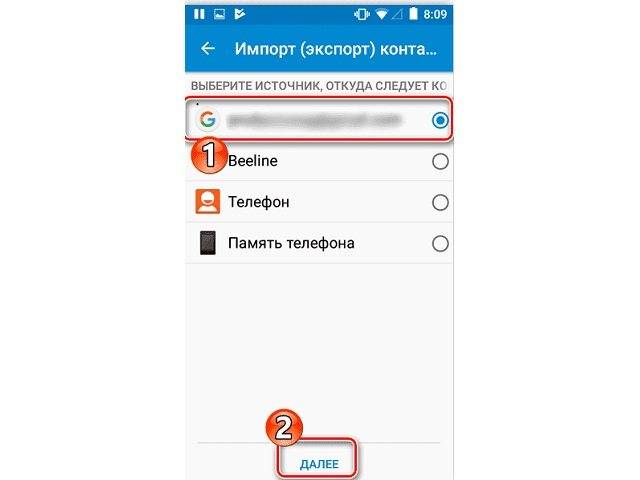
Выбираем место сохранения контактов: СИМ-карта, память девайса.
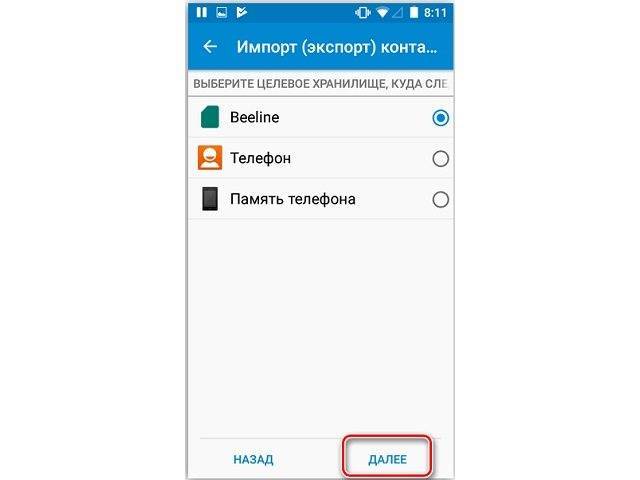
Будет показан список с контактами, которые располагаются на сервере. Вам следует выбрать необходимые номера и нажать «ОК».
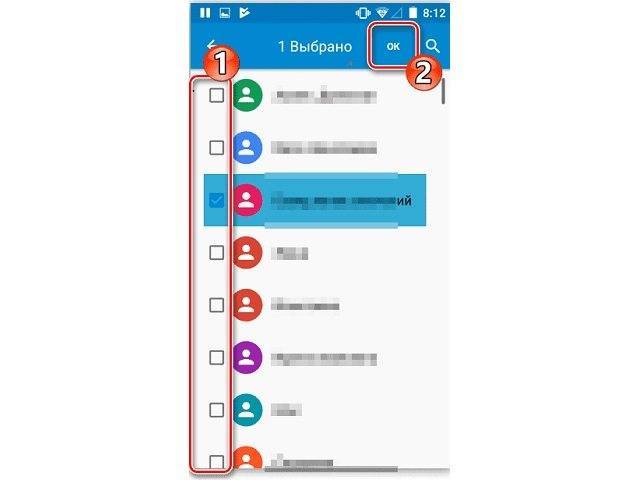
Данный метод не будет эффективным, если после удаления контактов была выполнена плановая синхронизация информации. В данной ситуации контакты на сервере могли стереться.
Удаленные номера на серверах Гугла содержатся в течение 30 дней, поэтому для их возврата необходимо перейти в веб версию собственного профиля в поисковике. Выполняем такие действия:
- Заходим на ресурс https://contacts.google.com и авторизуемся. С данным сайтом удобнее работать с компьютера, но можно использовать и мобильный браузер.
- Слева открываем меню, после чего жмем «Еще». Теперь выбираем «Отменить изменения».
- Теперь нужно выбрать версию списка номеров, какой вид она имела некоторое время назад. У пользователя есть возможность отметить временной промежуток по умолчанию или выбрать свой.
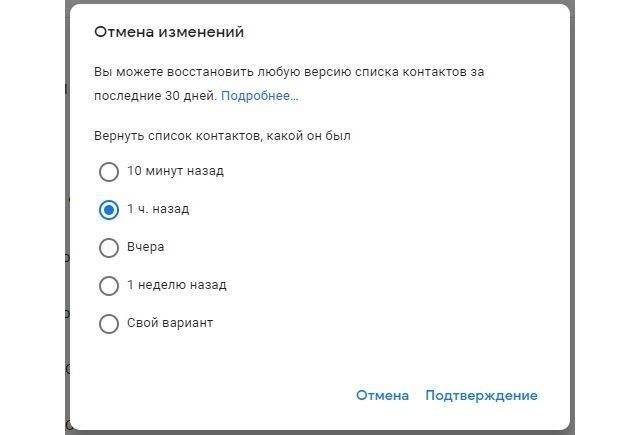
Жмем «Подтверждение».
На сайте будут показы утерянные имена абонентов и их номера.
Если контакты пропали на телефоне Андроид с настроенной синхронизацией, то больше ничего делать не нужно. Пользователь может некоторое время подождать, после чего система самостоятельно выполнит загрузку контактов в телефонную книгу устройства. В иной ситуации нужно перейти в настройки гаджета и войти в свой аккаунт, после чего активировать синхронизацию с сервером.
Другие методы
Как восстановить контакты на Андроиде
Если у вас нет учетной записи Gmail или нет синхронизации контактов, то восстановление ваших данных может быть немного сложнее.
Все они извлекают данные из вашего телефона при помощи компьютера.
Wondershare Dr Fone
Wondershare Dr. Fone для Android — это первое программное обеспечение для восстановления данных Android , простое и безопасное в использовании.
С помощью этого инструмента вы можете:
- Восстановите фотографии, видео, аудио и документы с устройств Android.
- Восстановите сообщения и экспортируйте их в формате HTML и XML на ПК для удобства чтения, печати и импорта на ваше устройство.
- Извлечь удаленные контакты, включая имена, цифры, электронную почту и адреса, и экспортировать их в HTML, vCard и CSV на ПК.
Он отлично работает с Samsung, HTC, LG, Sony, Google, HUAWEI, Motorola, ZTE и другими мобильными моделями.
В отличие от конкурентов — эта программа восстановления удаленных данных, которая напрямую сканирует внутреннюю память устройства для извлечения всех контактов, сообщений, фотографий, видео и документов с телефона Android или планшета.
Tenorshare Android Data Recovery
Tenorshare Android Data Recovery
Программа предназначена для восстановления потерянных контактов, фотографий, видео, текстовых сообщений, истории звонков во всех устройствах Android.
Эта полезная программа для восстановления имеет два режима: быстрый и глубокий.
Контакты можно восстановить после рутирования устройства, сброса до заводских настроек, поломки устройства или сбоя системы.
Ключевая особенность Tenorshare Android Data Recovery:
- Восстановление несколько типов файлов: контакты, фотографии, SMS, журналы вызовов, видео и т.д. Всего распознается 8 типов файлов.
- Обеспечивает быстрое и глубокое восстановление со 100% гарантией.
- Легкое подключение Android устройства через беспроводное соединение или с помощью кабеля USB.
- Поддержка всех телефонов Android и планшетов, таких как Samsung, HTC, Motorola, LG и т.д.
- Поддержка всех Android версий , включая Android 4.4 KitKat.
EaseUS Android Data Recovery Software
EaseUS Android Data Recovery Software — профессиональная программа для Android- устройств, помогающие пользователям восстановить данные.
Программа помогает быстро найти и извлечь удаленные данные, полностью сканируя ваше устройство.
С его помощью вы можете восстановить удаленные данные, используя только 3 простых шага.
Он доступен практически для всех ОС Android с Android 2.3 / 4.0 / 4.1 / 4.2 / 4.3 / 4.4, а также отлично подходит для ОС Windows, таких как Windows 8.1 / 8/7 / Vista и XP.
EaseUS MobiSaver для Android обеспечивает 100% результат для Android- устройств по восстановлению утерянных данных.
MiniTool Mobile Recovery
MiniTool Mobile Recovery
Этот инструмент ориентирован на восстановление данных с устройств Android.
Вы можете легко восстановить потерянные, удаленные и поврежденные данные с любого из ваших устройств Android.
MiniTool Mobile Recovery для Android может восстановить такие данные:
- Текстовые сообщения
- Контакты
- История звонков
- Сообщения мессенджеров, мультимедийные файлы и другие вложения
- Документы
- Фото
- Фотографии из разных приложений
- Видео
- Аудио
- Мессенджеры
Какова бы ни была причина потери данных, MiniTool Mobile Recovery для Android может ее восстановить.
Поэтому неважно, были ли потерянные данные во внутренней памяти или на SD-карте, этот инструмент восстановит ее
ПолезноБесполезно
Методология решения проблемы Приложение system не отвечает
Для избавления от «приложение «system» не отвечает» рекомендую воспользоваться следующими методами:
Метод №1. Перезагрузите ваш гаджет
Самым простым способом избавиться от возникшей на устройстве дисфункции System является обычная перезагрузка гаджета. Разумеется, специфика её исполнения может отличаться для каждого конкретного устройства, но обычно хватает зажатия пальцем кнопки питания на малое время. Если же это не помогает, попробуйте зажать кнопки «Питание» и «Громкость вверх», и дождаться выключения экрана. Затем вновь нажмите на кнопку «Питания» с целью активации гаджета.

Метод №2. Освободите свободное место
Как мной уже упоминалось выше, фактором возникновения проблемы может стать недостаток свободного места на вашем аппарате. Постарайтесь освободить существенную часть занятого ранее места (в том числе с помощью деинсталляции ряда ненужных приложений), и перезагрузите аппарат. Возможно после загрузки проблема с запуском приложения и ответом System будет успешно решена.
Метод №3. Высуните СД-карту, чтобы восстановить работу приложения System
В некоторых отдельных случаях данную ошибку может вызывать некорректная работа СД-карты, подключённой к вашему устройству (данные на ней могут быть повреждены). В таких случаях рекомендуется изъять СД-карту из вашего гаджета, дабы убедиться, что она не является инициатором возникновения проблемы. Если же на ней расположен какие-либо нужный софт, перенесите его в память вашего телефона.
Метод №4. Деактивируйте рут-права
Одной из часто встречающихся причин рассматриваемой в данной статье проблемы является рут-права, имеющиеся на пользовательском гаджете. Рекомендуется избавиться от них, для чего необходимо использовать одно из специализированных приложений, например «SuperSU ». Перейдите в его настройки (Settings»), выберите «Full unroot» (полное дерутирование), и подтвердите выполнение операции нажав на «Continue» — «Yes».
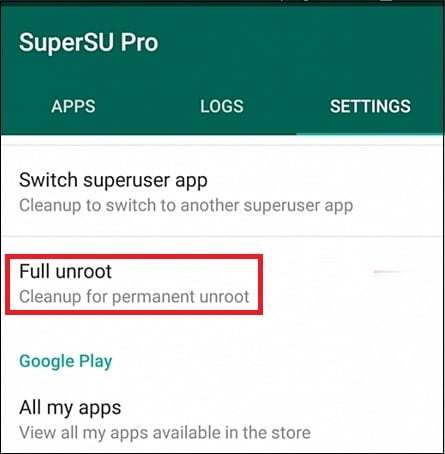
Метод №5. Попробуйте безопасный режим
В некоторых случаях причиной рассматриваемой ошибки является конфликт приложений на пользовательском девайсе. Для проверки данной гипотезы необходимо загрузиться в безопасном (safe) режиме, при котором блокируется запуск всех сторонних приложений. Если проблема исчезнет – значит виноваты какие-либо сторонние приложения (часто недавно установленные), которые необходимо удалить (отключить) на вашем аппарате.
Специфика действий для перехода в указанный режим может отличаться для конкретной модели взятого девайса. Обычно при включенном устройстве зажимается кнопка питания до тех пор, пока не появится предложение выключить девайс. После этого нажмите на пункт меню «Выключить питание» и держите палец до тех пор, пока не появится вопрос о необходимости перехода в безопасный режим, который необходимо подтвердить. После подтвержения гаджет загрузится в указанном режиме.
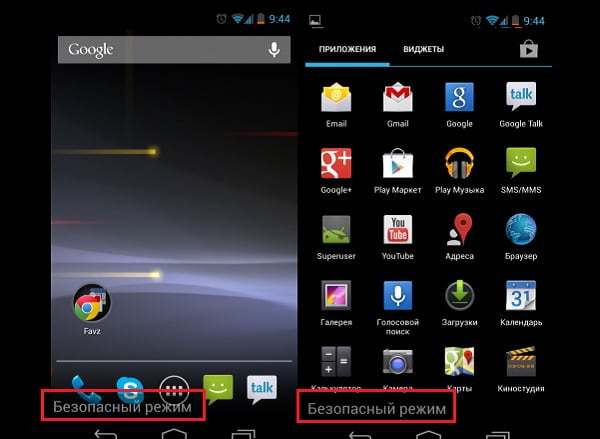
Метод №6. Аппаратный сброс настроек
Если не один из перечисленных выше способов не помог и приложение «system» не отвечает, рекомендую сбросить настройки вашего девайса до заводских (например, у меня это делается через «Настройки», далее «Резервное копирование» и «Сброс данных»). При этом учтите, что все ваши файлы (включая прогресс в играх), хранящиеся в памяти гаджета, будут удалены.
Если ваш девайс не функционален, или вообще заблокирован, то вы можете выполнить указанный сброс через режим рекавери (т.н. «Рекавери мод»). Для этого одновременно зажмите кнопки «Питание» и «Громкость вверх» больше чем на 10 секунд, и после того, как девайс перегрузится и войдёт в указанный режим, выберите «wipe data\factory reset», при необходимости указав далее на «yes – delete all data». После этого перезагрузите ваш гаджет.
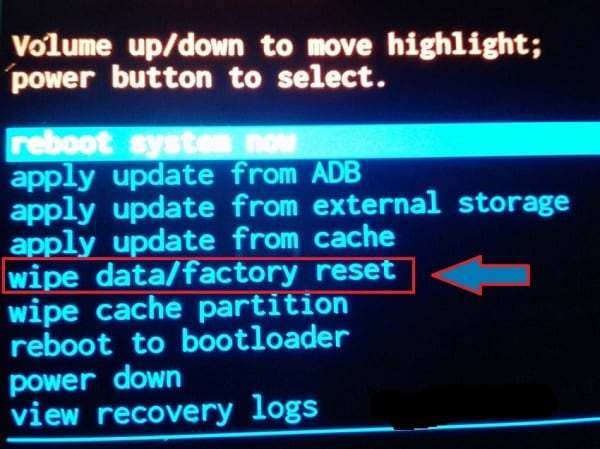
Контакты скрыты в адресной книге
Да, действительно, иногда в бедах виновата адресная книга Андроид, в которой могут быть выставлены неправильные настройки. Впрочем, иногда такое происходит по вине пользователя.
Как проверить, что записи не скрыты и синхронизированы
- Возьмите телефон, зайдите в раздел “Контакты” > Настройки.
- Тапните по строке «Контакты для отображения» > отметьте опцию «Все…»
- Вернитесь в адресную книгу и удостоверьтесь, что нужные записи отображаются на экране.
- Проверьте также настройки синхронизации с аккаунтами (все ли включены?):
- Если ничего не произошло, продолжайте читать статью: скорее всего, настройки здесь не при чем.
А как создать резервную копию Контактов телефона Huawei или Honor на SIM-карте?
Порядок создания резервной копии Контактов телефона Huawei (honor) на SIM-карте.
1. Запускаем приложение Контакты телефона с Главного экрана.
2. На Главной странице Контактов нажимаем на значок Три точки, расположенный вверху экрана справа.
3. В появившемся меню из одной позиции нажимаем на строчку Настройки.
4. В разделе Настройки выбираем пункт Импорт/Экспорт.
5. Так как мы планируем создание резервной копии контактов на SIM-карте 1, поэтому выбираем пункт Экспорт на накопитель: SIM-карта 1.
6. Далее нужно выбрать источники контактов (аккаунт) из которых будут скопированы контакты на SIM-карту 1.
В нашем случае в открывшемся окне «Экспорт контактов из» мы выбираем источник контактов из аккаунта .
7. Теперь нам представлен список контактов хранящихся в памяти приложения Контакты только из аккаунта Google. Отмечаем нужные контакты. Мы выбрали три контакта: Элла, Эльвира и Юля.
После этого нужно нажать на значок Экспорт внизу экрана.
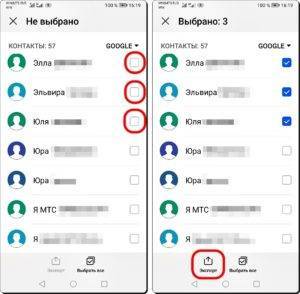
В появившемся окне нужно нажать на кнопку ПРОДОЛЖИТЬ.
8. Теперь мы на SIM-карту 1 сохранили три контакта из основного списка Контактов телефона.
Поэтому на Главном экране приложения Контакты появились три дополнительных контакта с отметкой о принадлежности 1 симке.
Порядок восстановления Контактов с SIM-карты на телефон Huawei (honor).
1. Запускаем приложение Контакты телефона с Главного экрана.
2. На Главной странице Контактов нажимаем на значок Три точки, расположенный вверху экрана справа.
3. В появившемся меню из одной позиции нажимаем на строчку Настройки.
4. В разделе Настройки выбираем пункт Импорт/Экспорт.
5. Так как мы планируем восстановление контактов с SIM-карты 1, поэтому выбираем пункт Импорт из накопителя: SIM-карта 1.
6. На экране представлен список контактов хранящихся на SIM-карте 1. Отмечаем нужные контакты для восстановления на телефон. Мы выбрали два контакта: Амир и Эльвира.
После этого нужно нажать на значок Импорт внизу экрана.
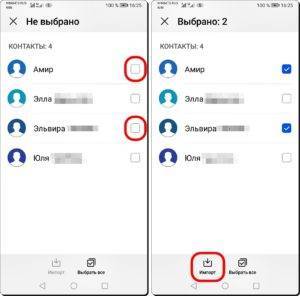
Кроме того, что эти два контакта будут добавлены список Контактов телефона, в открывшемся окне «Импортировать контакты в» нас ещё просят определить аккаунт, с которым они будут связаны в дальнейшем. Мы выбрали , т.е. мы пополним список контактов телефона, который хранится на сервере Google.
7. Всё. Теперь мы смогли восстановить два контакта с SIM-карты 1 в список Контактов телефона. Но т.к. на Главной странице приложения Контакты отражаются все номера телефонов со всех активных аккаунтов, поэтому мы увидим по ДВА номера телефона Амира и Эльвиры, где один из них хранится на SIM-карте 1, а второй на сервере Google.
2 комментария к “Как восстановить контакты с SIM-карты на смартфон HUAWEI (honor)?”
Добрый день! Подскажите, пожалуйста, при подключении к телефону HONOR 7A через блютуз беспроводной колонки JBL 3 clip музыка начинает лагать, бывает некоторе время играет нормально, но потом ситуация повторяется, через другие телефоны проблем нет. Что нужно сделать? Или проблема блютуз приемнике?
Как восстановить ярлык на телефоне андроид
Как восстановить резервную копию WhatsApp на андроиде
Как восстановить значок приложения на андроид, если он пропал? Вернуть на место ярлык можно несколькими способами. Наиболее используемые из них — поиск в приложениях и через меню «Настройки».
Вернуть иконки на рабочий стол можно несколькими способами
Через меню приложений
В первом случае следует открыть список приложений. Найденную иконку следует зажать до прерывистой вибрации и, не убирая палец, перетянуть на привычное место в основном экране. Она примет прежние размеры и обоснуется на месте сразу, после того как палец будет убран.
Обратите внимание! Такой вариант поддерживается не всеми моделями смартфонов. Второй способ предполагает возврат потерянного значка через меню «Настройки»
При нажатии на эту вкладку появятся все программы. Отображаются и стандартные, и самостоятельно установленные. Исчезнувшую иконку можно искать, пролистывая список или вбивая название в окошке. Хотя последняя опция есть не во всех моделях
Второй способ предполагает возврат потерянного значка через меню «Настройки». При нажатии на эту вкладку появятся все программы. Отображаются и стандартные, и самостоятельно установленные. Исчезнувшую иконку можно искать, пролистывая список или вбивая название в окошке. Хотя последняя опция есть не во всех моделях.
Найденный значок можно вернуть на место, нажав на «Добавить ярлык на рабочий стол». Обычно эта кнопка находится в верхней части экрана справа.
С помощью установки стороннего лаунчера
Сторонний лаунчер — это утилита, которая меняет дизайн значков на рабочем столе (иконки, кнопки). При длительном нажатии значки нередко меняют местоположение. Вместе с измененным внешним видом смена места может вызвать замешательство. Эта же утилита может и помочь найти пропажу. Для этого нужно пролистать меню и нужный значок нажатием возвратить на главный экран.
Лаунчер
Приложение EaseUS MobiSaver
Существует приличное число приложений, которые предлагают довольно быстро провести восстановление исчезнувших данных. Разумеется, они с поставленной целью справятся довольно хорошо. Как правило, подобные приложения платные. Если же вы желаете бесплатную утилиту с такими функциями, вам стоит скачать программу из Китая EaseUS MobiSaver.
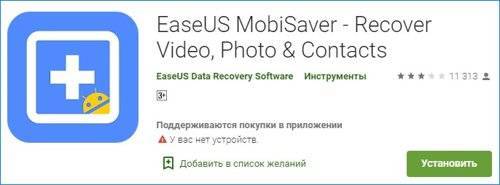
Данная программа может восстанавливать не только журнал контактов, но также различные клипы, фото, текстовые оповещения и даже вызовы. После того, как вы установите утилиту, нужно показать, какую информацию вы желаете отыскать. После этого, нужно провести или быстрый анализ, или углублённый.
Это приложение довольно быстро находит информацию, которую удалили неделю назад. Но, всё равно иногда делает ошибки. Можно применить углублённый поиск. Но, для него нужны Рут-права. Как бы там ни было, это отличная программа.
Восстанавливаем, не применяя резервную копию
Думается, многие из вас попадали в ситуацию, в которой резервная копия создана не была, а необходимые данные пропали с девайса. В данном случае, необходимо применение особых приложений, которые проникают в архив системы и восстанавливают нужную информацию. Также, есть иные способы. Давайте их разберём.